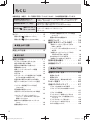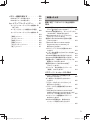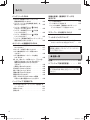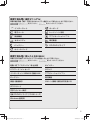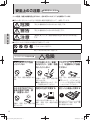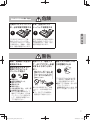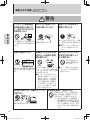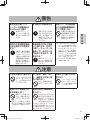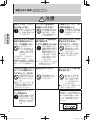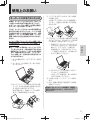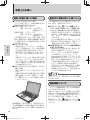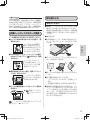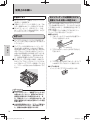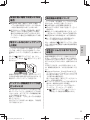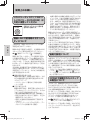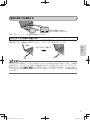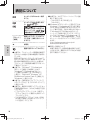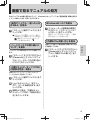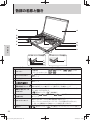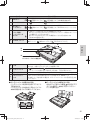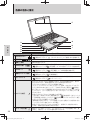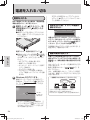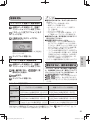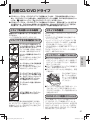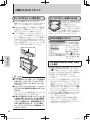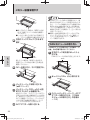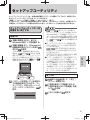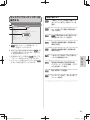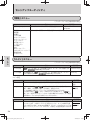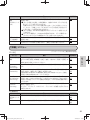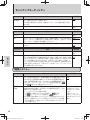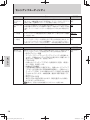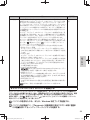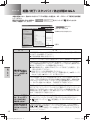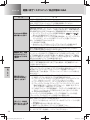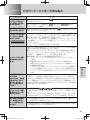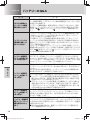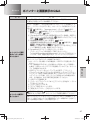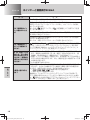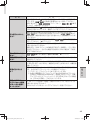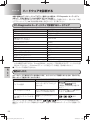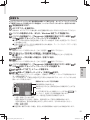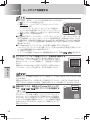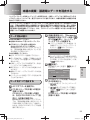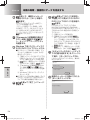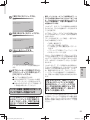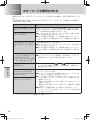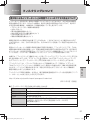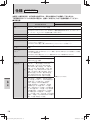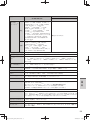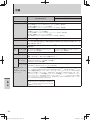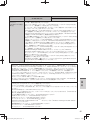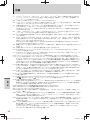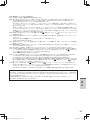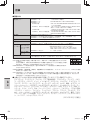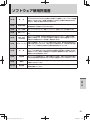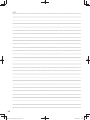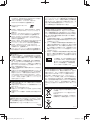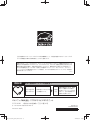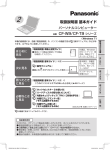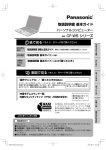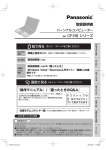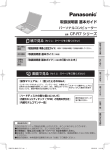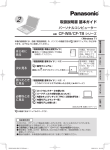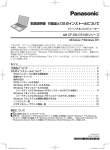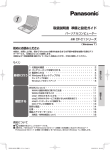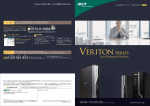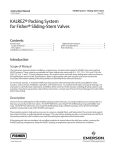Download 取扱説明書 基本ガイド
Transcript
2 取扱説明書 基本ガイド パーソナルコンピューター 品番 CF-S9/CF-N9 シリーズ ( Windows XP ) 『 取扱説明書 準備と設定ガイド 』最初に「 付属品の確認 」で付属品を確認してください。 次に見る ( 本書 ) 『 取扱説明書 基本ガイド 』 困った ときに 見る ( 本書 )の各 Q&A 『 取扱説明書 基本ガイド 』 はじめに はじめに 見る 使ってみる 画面で見る( もくじ:5 ページをご覧ください ) [ スタート ]-[ 操作マニュアル ] をクリックして表示できます 仕様一覧 『 ハードディスクの取り扱いについて 』 表示方法は 19 ページ 『 内蔵セキュリティチップ( TPM )ご利用の手引き 』 をご覧ください ( モデム搭載モデルのみ ) 『 内蔵モデムの使い方 』 困ったとき 『 操作マニュアル 』/『 困ったときの Q&A 』 インターネットやセキュリティ、バッテリーなど、本機をより 活用するための機能を説明しています。また、使用上のトラブル などについて、原因や解決方法も説明しています。 安全上のご注意 紙で見る( もくじ:2 ページをご覧ください ) は画面で見るマニュアルのマークです。 保証書別添付 このたびは、パナソニック製品をお買い上げいただき、まことにありがとうございます。 ● 取扱説明書をよくお読みのうえ、正しく安全にお使いください。 ● ご使用前に「 安全上のご注意 」 ( 6 ∼ 10 ページ )を必ずお読みください。 ● 保証書は「 お買い上げ日・販売店名 」などの記入を確かめ、取扱説明書とともに大切に 保管してください。 ● 製品の品番は、本体底面の品番表示または「 仕様 」でご確認ください。 DFQW5430ZA_基本XP_CF-SN9.indb 1 2010/09/02 14:05:42 もくじ 本機を安全・快適に、そして便利に活用していただくために、次の説明書を用意しています。 『 取扱説明書 準備と設定ガイド 』 はじめに必ずお読みください。 • 初めてお使いになるとき( ご使用前の準備・設定や付属品の確認 ) • 消耗品、別売り商品、アフターサービスについて知りたいとき 『 取扱説明書 基本ガイド 』 ( 本書 ) • 基本操作や仕様などの情報を知りたいとき • 困ったとき( 画面で見るマニュアルが見られない場合 ) 画面で見る • 本機の機能・操作・活用方法を知りたいとき 『 操作マニュアル 』と • セキュリティ機能について知りたいとき 『 困ったときの Q&A 』 • 困ったとき もくじ・・・・・・・・・・・・・ 画面で見る 2 『 操作マニュアル 』 ・・・・ 5 画面で見る 『 困ったときの Q&A 』 ・・・・・・・・・・・・・・・・・ 5 CPRM で録画されたメディアの再生 について ・・・・・・・・・・・・ 16 画面の明るさを調整する ・・・・・・ 17 表記について・・・・・・・・・・ 18 画面で見るマニュアルの見方・・・ 19 ● 安全上のご注意 安全上のご注意・・・・・・・・・ 6 ● はじめに 使用上のお願い・・・・・・・・・ 11 キーボードに水をこぼしたとき ・・・ 使用 / 保管に適した環境 ・・・・・・・ 使用中に本機が熱いと感じたら ・・・ 駆動時間について ・・・・・・・・・ 内蔵ハードディスクのデータ保護 ・・ 持ち運ぶとき ・・・・・・・・・・・ お手入れ ・・・・・・・・・・・・・ モジュラーケーブル使用時( モデム搭載 モデルをお使いの場合のみ )・・・・ 気温が高い場所でお使いになる場合 ・ 電子メールなどのバックアップと復元 ・・・・・・・・・・・・・・・・ バッテリー状態表示ランプが点灯 しないとき ・・・・・・・・・・・ 周辺機器の使用について ・・・・・・ 文字がにじんだりぼやけたりする場合 ・・・・・・・・・・・・・・・・ リカバリーディスク( プロダクト リカバリー DVD-ROM )は大切に 保管してください ・・・・・・・・ 無線 LAN ご使用時のセキュリティに ついて ・・・・・・・・・・・・・ 省電力設定について ・・・・・・・・ 11 12 12 12 13 13 14 14 15 『 操作マニュアル 』 『 困ったときの Q&A 』を見る ・・・・・・・・・・ 『 ハードディスクの取り扱いについて 』 を見る ・・・・・・・・・・・・・ 『 内蔵セキュリティチップ( TPM ) ご利用の手引き 』を見る ・・・・・ Windows のヘルプを見る ・・・・・・ 「 内蔵モデムの使い方 」を見る ・・・・ 19 19 19 19 19 各部の名称と働き・・・・・・・・ 20 状態表示ランプ・・・・・・・・・ 23 ● 使ってみる 電源を入れる / 切る ・・・・・・・ 24 電源を入れる ・・・・・・・・・・・ 24 電源を切る ・・・・・・・・・・・・ 25 席を外すなど、操作を中断する ・・・ 25 Fn キーを使う ・・・・・・・・・ 26 15 15 15 15 16 16 16 内蔵 CD/DVD ドライブ ・・・・・ 27 ドライブをお使いになる場所 ・・・・ ドライブアクセス中の操作について ・・・・・・・・・・・・・・・・ ドライブの作動音 ・・・・・・・・・ ディスクカバーを開いているとき ・・ CD/DVD ドライブの電源をオフに したとき ・・・・・・・・・・・・ ディスクのセット / 取り出し ・・・・・ ディスクカバーを閉じるとき ・・・・ DVD の再生について ・・・・・・・・ 27 27 27 27 27 28 28 28 2 DFQW5430ZA_基本XP_CF-SN9.indb 2 2010/09/02 14:05:44 メモリー容量を増やす・・・・・・ 29 RAM モジュールの取り付け ・・・・・ 29 RAM モジュールの取り外し ・・・・・ 30 セットアップユーティリティ・・・ 31 セットアップユーティリティを起動する / 終了する ・・・・・・・・・・・・ 31 ユーザーパスワードで制限される項目 ・・・・・・・・・・・・・・・・ 32 セットアップユーティリティを操作する ・・・・・・・・・・・・・・・・ 33 「 情報 」メニュー ・・・・・・・・・・ 34 「 メイン 」メニュー ・・・・・・・・・ 34 「 詳細 」メニュー ・・・・・・・・・・ 35 「 起動 」メニュー ・・・・・・・・・・ 36 「 セキュリティ」メニュー ・・・・・・ 37 「 終了 」メニュー ・・・・・・・・・・ 41 ● 困ったとき 起動 / 終了 / スタンバイ / 休止状態の Q&A 本機が起動しない / バッテリー状態表示 ランプ が点灯しないときは? ・・・ 42 Windows を起動すると、チェックディスク ( CHKDSK )が始まるときは? ・・・ 42 Administrator のユーザーアカウント でログオンしたいときは? ・・・・・ 42 電源は入るが Windows が正常に起動 しないときは? ・・・・・・・・・・ 43 「 Remove disks or other media. Press any key to restart 」が 表示されたときは? ・・・・・・・・ 43 フロッピーディスクから起動できない ときは? ・・・・・・・・・・・・・ 43 ユーザー名を変更したらログオンできなく なったときは? ・・・・・・・・・・ 43 Windows 起動時に音が途切れるときは?・ 43 Windows の起動や動作が遅いときは? 44 再起動すると、内蔵 CD/DVD ドライブの 電源がオフになるときは? ・・・・・ 44 電源が切れない( Windows が終了 しない )ときは? ・・・・・・・・・ 44 スタンバイ・休止状態からリジューム ( 復帰 )しないときは? ・・・・・・ 44 パスワード / メッセージの Q&A パスワードを入力しても再度入力を 求められるときは? ・・・・・・・・ キーを押しても文字が入力されない ときは? ・・・・・・・・・・・・・ 「 パスワードを入力してください 」が 表示されたときは? ・・・・・・・・ パスワードの入力画面が表示されない ときは? ・・・・・・・・・・・・・ 「 ‘MATSHITA DVDXXX XXXXXXX’ は安全に取り外すことができます」など のメッセージが表示されたときは? ・ コンピューターの管理者のパスワード を忘れたときは? ・・・・・・・・・ Windows が起動せず、数字または メッセージが表示されたときは? ・・・・・・・・・・・・・・・・・ 45 45 45 45 45 45 45 3 DFQW5430ZA_基本XP_CF-SN9.indb 3 2010/09/02 14:05:46 もくじ バッテリーの Q&A カタログの記載よりもバッテリーの 駆動時間が短いときは? ・・・・・・ 46 バッテリーパックの交換時期( 寿命 )を 知りたいときは? ・・・・・・・・・ 46 バッテリー状態表示ランプ が赤色 に点灯しているときは? ・・・・・・ 46 バッテリー状態表示ランプ が点滅 しているときは? ・・・・・・・・・ 46 バッテリー状態表示ランプ が明滅 しているときは? ・・・・・・・・・ 46 「 バッテリー残量表示補正ユーティリティ」 画面が表示されたときは? ・・・・・ 46 ポインターと画面表示の Q&A ホイールパッド使用時ポインターが動か ないときは? ・・・・・・・・・・・ 47 ポインターが勝手に動くときは? ・・・ 47 マウス接続時ポインターが動かない ときは? ・・・・・・・・・・・・・ 48 マウス接続時ホイールパッドを無効 にするには ・・・・・・・・・・・・ 48 緑、赤、青のドットが残ったり、正しい色 が表示されなかったりするときは? / 画面の色や明るさにむらが見える ときは? ・・・・・・・・・・・・・ 48 一瞬真っ黒になるときは? ・・・・・・ 48 何も表示されないときは? ・・・・・・ 49 暗い / 暗くなったときは? ・・・・・・ 49 残像が表示されるときは? ・・・・・・ 49 画面が乱れるときは? ・・・・・・・・ 49 突然、MPEG や DVD-Video の画像 が残った青い画面になったときは? ・ 49 本機の廃棄・譲渡時にデータを 消去する データ消去の前に ・・・・・・・・・・ 53 データをすべて消去する ・・・・・・・ 53 パソコンの廃棄・譲渡時におけるハード ディスク内のデータ消去について ・・・・・・・・・・・・・・・・・ 55 エラーコードが表示されたら ・・・・・・・・・・・・・・・・・・ 56 フィルタリングについて 青少年によるインターネット上の有害 サイトへのアクセス防止について ・・ 57 再インストールについては、付属の『 取扱 説明書 付属品と OS のインストールについ て 』をご覧ください。 ● 仕様一覧 仕様・・・・・・・・・・・・・・ 58 ソフトウェア使用許諾書・・・・・ 65 保証とアフターサービスについては、付属 の『 取扱説明書 準備と設定ガイド 』をご覧 ください。 ハードウェアを診断する PC-Diagnostic ユーティリティで診断する ハードウェア ・・・・・・・・・・・ 50 操作のしかた ・・・・・・・・・・・・ 50 診断する ・・・・・・・・・・・・・・ 51 4 DFQW5430ZA_基本XP_CF-SN9.indb 4 2010/09/02 14:05:47 画面で見る 『 操作マニュアル 』 本機の機能詳細・操作・活用方法やセキュリティ機能について知りたいときにご覧ください。 をクリックし、 をクリックしてください。 インターネット キーボード 電子メール レッツノート活用 無線機能 アプリケーションソフト セキュリティ 周辺機器 バッテリー CD/DVD ドライブ ホイールパッド 画面で見る 『 困ったときの Q&A 』 本機が正常に動作しないなどのトラブルが発生したときにご覧ください。 をクリックし、 をクリックしてください。 起動 / 終了 / スタンバイ / 休止状態 ポインター パスワード / メッセージ サウンド インターネット /WiMAX/ 無線 LAN アプリケーションソフト バッテリー 周辺機器 液晶 / 画面表示 サポート情報 / 使用状況を調べる タスクトレイ 文字入力 / キー操作 内蔵 CD/DVD ドライブ( CF-S9 シリーズ ) Windows 使用時 5 DFQW5430ZA_基本XP_CF-SN9.indb 5 2010/09/02 14:05:48 安全上のご注意 必ずお守りください 人への危害、財産の損害を防止するため、必ずお守りいただくことを説明しています。 ● 誤った使い方をしたときに生じる危害や損害の程度を区分して、説明しています。 安全上のご注意 危険 警告 注意 「 死亡や重傷を負うおそれが大きい内容 」です。 「 死亡や重傷を負うおそれがある内容 」です。 「 傷害を負うことや、財産の損害が発生するおそれがある内容 」 です。 ● お守りいただく内容を次の図記号で説明しています。 してはいけない内容です。 実行しなければならない内容です。 危険 バッテリーパックに関する注意 火中に投入したり加熱 したりしない 禁止 クギを刺したり、衝撃 プラス( + )とマイナス を与えたり、分解・改造 ( − )を金属などで接触 をしたりしない させない 禁止 禁止 発熱・発火・破裂の原因になり 発熱・発火・破裂の原因になり 液漏れ・発熱・発火・破裂の原 ます。 ます。 因になります。 ● ネックレス、ヘアピンなどと ● 強い衝撃が加わったら、すぐ いっしょに持ち運んだり保管 に使用をやめてください。 したりしないでください。 火のそばや炎天下など、 指定の方法で充電する 高温の場所で充電・使 用・放置をしない 劣化したら新品と交換する 指定の方法で充電しないと、液 劣化したバッテリーパックを使 漏れ・発熱・発火・破裂の原因 用し続けると、発熱・発火・破 液漏れ・発熱・発火・破裂の原 になります。 裂の原因になります。 因になります。 禁止 6 DFQW5430ZA_基本XP_CF-SN9.indb 6 2010/09/02 14:05:50 危険 バッテリーパックに関する注意 付属のバッテリーパック 必ず、指定のバッテ は、必ず本機で使用する リーパックを使用する 安全上のご注意 CF-S9/CF-N9 シリーズ専 用のバッテリーパックです。 CF-S9/CF-N9 シリーズ以外 に使用すると、液漏れ・発熱・ 発火・破裂の原因になります。 指定( 付属および指定の別売り 商品 )以外のバッテリーパッ クを使用すると、発熱・発火・ 破裂の原因になります。 警告 異常・故障時には直ちに 使用をやめる 異常が起きたらすぐに 電源プラグとバッテ リーパックを抜く ● 破損した ● 内部に異物が入った ● 煙が出ている ● 異臭がする ● 異常に熱い そのまま使用すると、火災・感 電の原因になります。 ● すぐに本機の電源を切って 電源プラグを抜き、その後 バッテリーパックを取り外 して、販売店に修理につい てご相談ください。 電源コード・電源プラ 電源プラグのほこりな グ・AC アダプターを破 どは定期的にとる 損するようなことはし ない 傷つけたり、加工したり、熱 器具に近づけたり、無理に曲 げたり、ねじったり、引っ張っ たり、重いものを載せたり、 束ねたりしない 禁止 傷んだまま使用すると、感電・ ショート・火災の原因になり ます。 ● コードやプラグの修理は、 販売店にご相談ください。 プラグにほこりなどがたまる と、湿気などで絶縁不良とな り、火災の原因になります。 ● 電源プラグを抜き、乾いた布 でふいてください。 長期間使用しないときは、電 源プラグを抜いてください。 7 DFQW5430ZA_基本XP_CF-SN9.indb 7 2010/09/02 14:05:53 安全上のご注意 必ずお守りください 警告 安全上のご注意 コンセントや配線器具 の定格を超える使い方 や、交流 100V 以外で の使用はしない 禁止 ぬれた手で電源プラグ の抜き挿しはしない ぬれ手禁止 挿し込みが不完全ですと、感電 や、発熱による火災の原因にな ります。 ● 傷んだプラグ、ゆるんだコ ンセントは使用しないでく ださい。 たこ足配線などで定格を超える 感電の原因になります。 と、発熱による火災の原因にな ります。 分解や改造をしない 電源プラグは根元まで 確実に挿し込む 本機の上に水などの液 体が入った容器や金属 物を置かない SD メモリーカードは、 乳幼児の手の届くとこ ろに置かない 警告 分解禁止 ●高電圧に注意 本機を分解・改造しない 禁止 禁止 誤って飲み込むと、 身体に悪影響を及 ぼします。 水などの液体がこぼれたり、ク ● 万一、飲み込んだと思われ 高圧部による感電や、異物の混 リップ、コインなどの異物が中 るときは、すぐに医師にご 入などによる火災の原因になり に入ったりすると、火災・感電 相談ください。 ます。 の原因になります。 ● キーボードに水がかかった 場合は、本書の 11 ページに 従ってください。その他の 異物が内部に入った場合は、 すぐに電源を切って電源プ ラグを抜き、その後バッテ リーパックを抜いて、販売 店にご相談ください。 雷が鳴り始めたら、本機やケーブル に触れない 長時間直接触れて使用しない 禁止 接触禁止 感電の原因になります。 本機や AC アダプターの温度の高い 部分に長時間、直接触れていると、 低温やけど※1 の原因になります。 ※1 血流状態が悪い人( 血管障害、 血液循環不良、糖尿病、強い圧 迫を受けている )や皮膚感覚が 弱い人( 高齢者 )などは、低温 やけどになりやすい傾向があり ます。 8 DFQW5430ZA_基本XP_CF-SN9.indb 8 2010/09/02 14:05:55 警告 植込み型心臓ペース メーカーの装着部位か ら 22cm 以上離す 航空機内では電源を切る※2 自動ドア、火災報知器 などの自動制御機器の 近くで使用しない 運航の安全に支障を きたすおそれがあり ます。航空機内での 使用については、航 空会社の指示に従っ てください。 病院内や医用電気機器 のある場所では電源を 切る※2 満員電車の中など混雑 した場所では、付近に 心臓ペースメーカーを 装着している方がいる 可能性があるので、電 源を切る※2 手術室、集中治療室、 CCU ※3 などには持ち 込まないでください。 本機からの電波が医 用電気機器に影響を 及ぼすことがあり、 誤動作による事故の 原因になります。 電波によりペース メーカーの作動に影 響を与える場合があ ります。 禁止 本機からの電波が自 動制御機器に影響を 及ぼすことがあり、 誤動作による事故の 原因になります。 安全上のご注意 電波によりペース メーカーの作動に影 響を与える場合があ ります。 ※2 やむをえずこのような環境で パソコン本体を使用する場合 は、無線切り替えスイッチを 左( OFF 側 )にスライドして ください。ただし、航空機の 離着陸時など、無線の電源を 切ってもパソコンの使用が禁 止されている場合もあります ので、注意してください。 ※3 CCU とは、冠状動脈疾患監 視病室の略称です。 注意 不安定な場所に置かない 水、湿気、湯気、ほこ バランスがくずれて倒 り、油煙などの多い場 れたり、落下したりし 所に置かない 禁止 て、けがの原因になる ことがあります。 火災・感電の原因に なることがあります。 本機の上に重いものを 置かない 禁止 バランスがくずれて倒 れたり、落下したりし て、けがの原因になる ことがあります。 禁止 電源プラグを接続した まま移動しない 禁止 電源コードが傷つき、 火災・感電の原因に なることがあります。 ● 電源コードが傷ついた場合 は、すぐに電源プラグを抜い て販売店にご相談ください。 高温の場所に長時間放 置しない 火のそばや炎天下など極 端に高温になる場所に放 置すると、キャビネット 禁止 が変形したり、内部の部 品が故障または劣化した りすることがあります。このよう な状態のまま使用すると、ショー トや絶縁不良などにより火災・感 電につながることがあります。 9 DFQW5430ZA_基本XP_CF-SN9.indb 9 2010/09/02 14:05:57 安全上のご注意 必ずお守りください 注意 電源コードは、プラグ 部分を持って抜く 安全上のご注意 電源コードを引っ張る とコードが傷つき、火 災・感電の原因になる ことがあります。 ヘッドホン使用時は、 音量を上げすぎない 禁止 耳を刺激するような 大きな音量で長時間 続けて聞くと、聴力 に悪い影響を与える ことがあります。 1 時間ごとに 10 ∼ 15 分間の休憩をとる 長時間続けて使用する と、目や手などの健康 に影響を及ぼすことが あります。 LAN コネクターに電話 モデムは、一般電話回 CD/DVD ドライブの内 回線や指定以外のネッ 線で使用する 部をのぞきこまない トワークを接続しない ( モデム搭載モデルのみ )( CF-S9 シリーズのみ ) LAN コネクターに 会社、事務所などの 内部のレーザー光源 以下のようなネット 内線電話回線( 構内交 を直視すると、視力 ワークや回線を接続 換機 )やデジタル公 障害の原因になるこ 禁止 すると、火災・感電 禁止 とがあります。 衆電話に接続したり、 の原因になることが 本機で対応していな ● 内部の点検・調整・修理は、 あります。 い国や地域※4 で使用 販売店にご相談ください。 したりすると、火災・ • 1000BASE-T、100BASE-TX、 感電の原因になるこ 10BASE-T以外のネットワーク とがあります。 • 電話回線( IP 電話、一般電話 回線、内線電話回線( 構内交換 ※4 モデムが対応している国や 機 )、デジタル公衆電話など ) 地域については、64 ペー ジをご覧ください。 ひび割れたり変形したりし 通風孔をふさがない たディスクは使用しない ( CF-S9 シリーズのみ ) 高速で回転するため、 飛び散ってけがの原 因になることがあり 禁止 ます。 ● 円形でないディスクや、接 着剤などで補修したディス クも同様に危険ですので、 使用しないでください。 必ず指定の AC アダプ ターを使用する 指定( 付属および指定 の別売り商品 )以外 の AC アダプターを使 用すると、火災の原 因になることがあり ます。 禁止 内部に熱がこもり、 火災の原因になるこ とがあります。 AC アダプターに強い衝 撃を加えない 落とすなどして強い衝 撃が加わった AC アダ プターをそのまま使用 禁止 すると、感電・ショー ト・火災の原因になる ことがあります。 ● AC アダプターの修理は、販 売店にご相談ください。 ( CF-S9 シリーズのみ ) 本装置はレーザー利用機器です。 ご注意 - ここに規定した以外の手 順による制御や調整は、危険な レーザー放射の被ばくをもたら します。分解や修理は行わない でください。 14-J-1-1 10 DFQW5430ZA_基本XP_CF-SN9.indb 10 2010/09/02 14:05:59 使用上のお願い キーボードに水をこぼしたとき 本機は、キーボード上に水をこぼしてもパソコ ン内部への水滴の浸入を極力抑えることがで きる「 ウォータースルー構造 」 ( 水滴防止構造 ) をキーボード部に採用しています。 これは、キーボードにかかった水滴を底面の水 抜き穴から排水することにより、パソコン内部 に水滴がたまることを極力抑えるもので、内部 部品やハードディスクの故障 / 破損、データの 破壊 / 消失などの防止を保証するものではあり ません。 ● 万一、水などの液体をキーボード上にこぼし てしまったときは、少量の場合でも必ず次の 処置を行ってください。こぼしたまま放置す ると、故障の原因になります。「 ウォーター スルー構造 」は、水滴の浸入を完全に防ぐも のではありません。 ⑤ CF-S9 シリーズをお使いの場合は下記手順 を行ってください。CF-N9 シリーズをお使 いの場合は、手順⑥に進んでください。 1. 底面のエマージェンシーホールにボール ペンの先などを挿し込み、矢印の方向に 動かして、ディスクカバーを開ける。 本体を傾けず、水平のままディスクカ バーを開けられるように、机の端などに ずらして操作してください。 はじめに キーボード部が「 ウォータースルー構造 」です。 その他の部分は、「 ウォータースルー構造 」で はありません。 ④ パソコンを水平にしたまま、乾いた場所 に移動させる。 水が残っている机の上などに本機を置い ていると、底面から水が浸入する可能性 があります。 ① すぐに電源を切り、AC アダプターを取り 外す。 ② キーボード上の水滴などを、乾いた柔ら かい布でふく。 ③ ゆっくりとパソコン本体を水平のまま持 ち上げ、そのまま底面の水抜き穴から出 た水を乾いた柔らかい布でふく。 途中で傾けると、液体がパソコン内部に 浸入して故障の原因になります。 2. CD/DVD ドライブの内部に水が入っ ていないことを確認する。 水が入っている場合は、乾いた柔らか い布でふき取ってください。 ⑥ ふき取った後、バッテリーパックを取り 外す。 ⑦ 必ず、修理に関するご相談窓口に点検を 依頼してください。 液体をこぼしたことによる修理は、保証期 間内でも有料となります。あらかじめご了 承ください。 11 DFQW5430ZA_基本XP_CF-SN9.indb 11 2010/09/02 14:06:00 使用上のお願い 使用 / 保管に適した環境 はじめに ● 平らで落下のおそれがない場所 パソコンが落下すると、本体に衝撃が加わり 誤動作や故障の原因になります。 ● 使用時の温度:5℃∼ 35℃ 湿度:30 % RH ∼ 80 % RH ( 結露なきこと ) 保管時の温度:− 20℃∼ 60℃ 湿度:30 % RH ∼ 90 % RH ( 結露なきこと ) 上記の範囲内であっても、低温、高温、高湿 度など極端に偏った環境で長期間使い続ける と、製品の劣化により製品寿命が短くなるお それがあります。 ● 熱のこもらない環境 • 保温性の高いところ( ゴムシートや布団の上 など )での使用は避け、スチール製の事務机 など放熱性が優れた場所でお使いください。 • 放熱の妨げとなりますので、タオルやキー ボードカバーなどで覆わずにお使いくだ さい。 • 本体のディスプレイは、開いた状態でお使 いください( ディスプレイを閉じた状態 でも、発煙・発火・故障のおそれはありま せんが、温度が上がらないように動作が遅 くなる場合があります )。 ● 磁気を発生するものおよび磁気カードなどか ら離れた場所 • 磁石、磁気ブレスレットを近づけないでく ださい。 • 本機は下図の丸印の位置に磁石および磁気 製品を使用しています。磁気カードや磁 石、磁気ブレスレットなどが触れた状態に しないでください。 使用中に本機が熱いと感じたら CPU の動作などにより本機が熱くなることが ありますが、故障ではありません。 ( ファン制御ユーティ ● デスクトップの リティ)をダブルクリックし、[ 高速 ] をク リックして [OK] をクリックしてください。 • [ 高速 ] に設定すると冷却ファンの回転が高 速になり、本機の温度を下げることができ ます。ただし、バッテリーの駆動時間が短 くなります。 • CPU の使用率が高くない場合や、ファンの 回転音などが気になる場合は、必要に応じて [ 標準 ] または [ 低速 ] に設定してください。 ● 次の設定を行うと、パソコン内部の発熱を下 げることができます。 • 無線 LAN をご利用にならない場合は、無 線 LAN の電源を切ってください。 • スクリーンセーバーを表示中に本機が熱 くなる場合は、スクリーンセーバーを [Windows XP] に設定してください。3D 映像を利用するスクリーンセーバーなどの 場合、CPU の使用率が高くなってパソコ ン本体の温度が高くなることがあります。 • メモリーを増設する場合は当社推奨の RAM モジュールをお使いください。推奨 以外の RAM モジュールを取り付けると、 発熱量が大きくなったり、正常に動作しな かったりする場合があります。 AC アダプターは、使用中熱くなりますが異常 ではありません。 駆動時間について バッテリーの駆動時間は、使い方や使用環境に よって大きく変わります。 本機では、他のメーカーとの比較のために共通の 測定法として社団法人電子情報技術産業協会の 「 JEITA バッテリ動作時間測定法( Ver.1.0 )」 (以 降、JEITA 測定法と表記 )を採用しています。 長時間連続して使用するなど、使用状態によっ ては保証期間内でも部品の寿命による交換が必 要になる場合があります( 有償になる場合があ ります )。 測定法については、 『 操作マニュアル 』 「 ( バッテリー)」の「 駆動時間について 」をご覧 ください。 12 DFQW5430ZA_基本XP_CF-SN9.indb 12 2010/09/02 14:06:02 持ち運ぶとき JEITA 測定法は、画面を暗くするなど消費電力 を抑えた状態で測定しているため、画面を明る くして使っていたり、アプリケーションソフト をたくさん起動していたりすると、駆動時間は JEITA 測定法の駆動時間より短くなります。 内蔵ハードディスクのデータ保護 お守りください ● 本機は、ハードディスクドライブなどへの衝 撃が小さくなるように設計されていますが、 衝撃による故障は保証しかねます。本機は精 密機器ですので、取り扱いには十分注意して ください。 データ保護のために次のことをお守りください。 ● 電源を切る。 ● パソコン本体の取り扱いには十分注意し、衝 撃を与えない。 ● 外部装置やケーブル、本体から突き出た PC カード、SD メモリーカードなどをすべて取 り外す。 ● Windows やアプリケーションソフトの動作 中およびアクセスランプ の点灯中は、電源 を切らない。 はじめに ハードディスクは衝撃に 弱く、破損するとデータ や Windows およびアプリ ケーションソフトが使え なくなることがあります。 ● ディスプレイやディスプレイの周りのキャビ ネット部を持って運ばない。 ハードディスクのトラ ブルを避けるため、[ ス タート ] メニューから電 源を切ってください。 ● 磁気を発生するもの( 磁石、磁気ブレスレッ トなど )を近づけない。 ハードディスクに保存さ れていたデータが消失す るおそれがあります。 ● データの機密保護としてセキュリティ機能を 活用する。 ➡ 『 操作マニュアル 』 「 ( セキュリティ)」 ● 落としたり机の角など硬いものにぶつけたり しない。 ● 航空機利用時は次のことを守る。 • パソコンやディスクなどは、手荷物として 持つ。 • 航空機内の使用は、航空会社の指示に従う。 ● 液晶部分が破損するおそれがあるため、バッ テリーパックを取り外しているときは、ディ スプレイを閉じた上から必要以上の力を加え ない。また、この状態でかばんなどに入れて 持ち運ぶときも、満員電車などで力がかから ないように気を付ける。 『 ハードディスクの取り扱いについて 』もご 覧ください。( ➡ 19 ページ ) 13 DFQW5430ZA_基本XP_CF-SN9.indb 13 2010/09/02 14:06:03 使用上のお願い お勧めします ● AC アダプターと、予備のバッテリーパック ( 別売り )を用意する。 ● 予備のバッテリーパック( 別売り )は、コネ クター保護のためビニール袋などに入れる。 ● SD メモリーカード、USB メモリー、外付 けハードディスク( いずれも別売り )などに データのバックアップを取る。 お手入れ モジュラーケーブル使用時( モデム 搭載モデルをお使いの場合のみ ) お客さまがお買い求めになったモジュラーケー ブルを本機に取り付けて、テレビやラジオの近 くで使用されますと、受信障害を発生すること があります。 モデム搭載モデルに付属のコアを必ずモジュ ラーケーブルに取り付けてください。 ● 取り付け方 ① コネクターから 10 cm 以内の位置でケー ブルを 1 重巻きにします。 ● ディスプレイやホイールパッドのお手入れ は、ガーゼなどの乾いた柔らかい布で軽くふ いてください。 はじめに ● ディスプレイ以外の部分やホイールパッドに 汚れが付着した場合は、水または水で薄めた 台所用洗剤( 中性 )に浸した柔らかい布をかた く絞ってやさしく汚れをふき取ってください。 中性の台所用洗剤以外の洗剤( 弱アルカリ性 洗剤など )を使用すると、塗装がはげるな ど、塗装面に影響を与えることがあります。 ● CF-S9 シリーズをお使いの場合、内蔵 CD/ DVD ドライブのレンズのクリーニングには、 カメラ用のレンズブロアーを使用してくださ い。スプレー式の強力なものは使わないでく ださい。 10 cm 以内 ② コアのつめがしっかりとかむまで押さえ て閉じます。 ③ コアを取り付けた側のコネクターをパソコ ン本体のモデムコネクターに接続します。 ● コアの開け方 ピンセットなどでコアのつめを外します。 レンズ ● ベンジンやシンナー、消毒用アルコールなど は使わないでください。塗装がはげるなど、 塗装面に影響を与える場合があります。ま た、市販のクリーナーや化粧品の中にも、塗 装面に影響を与える成分が含まれている場合 があります。 ● 水や洗剤を直接かけたり、スプレーで噴きか けたりしないでください。液が内部に入る と、誤動作や故障の原因になります。 14 DFQW5430ZA_基本XP_CF-SN9.indb 14 2010/09/02 14:06:06 気温が高い場所でお使いになる 場合 ● 気温が高い場所で連続してお使いの場合、パ ソコン内部の発熱を下げるモードに入るため、 一時的に動作が遅くなることがあります。 ● CF-S9 シリーズを使って気温が高い場所で 連続して DVD への書き込みを行った場合、 書き込み時間が長くなることがありますの で、DVD への書き込みの間隔をあけてお使 いください。 周辺機器の使用について パソコン本体、周辺機器、ケーブルなどの故障 を防ぐため、次の点に注意してください。 ● 仕様に適合した周辺機器を使用する。 ● コネクターの形状、向きに注意して、正しく 接続する。 ● 接続しにくい場合は無理に挿し込まず、もう 一度コネクターの形状、向きなどを確認する。 ● 固定用のネジがある場合は、ネジを締める。 ● ケーブルを取り付けたまま持ち運んだり、 ケーブルを強く引っ張ったりしない。 また、本書および 『 操作マニュアル 』と合わ せて、使用する周辺機器に付属の取扱説明書を ご覧ください。 ハードディスクに保存している電子メールやア ドレス帳、お気に入りなどの必要なデータは、 定期的にバックアップを取ることをお勧めしま す。 文字がにじんだりぼやけたりす る場合 詳しくは 『 操作マニュアル 』 「 ( イン ターネット )」または「 ( 電子メール )」をご 覧ください。 故障や不本意なデータ更新 / 消失などのトラブ ル発生時の被害を最小限に抑えるためには、定 期的なデータのバックアップが有効です。 バッテリー状態表示ランプが点 灯しないとき AC アダプターとバッテリーパックを正しく接 続していてもバッテリー状態表示ランプが点灯 しないときは、AC アダプターの保護機能が働 いている場合があります。 電源コードを抜き、1 分以上待ってから再度接 続してください。 それでもランプが点灯しない場合は、ご相談窓 口にご相談ください。 はじめに 電子メールなどのバックアップ と復元 画面の解像度を LCD のドット数よりも小さく すると、LCD のドット数に合うように画面が 引き伸ばされて表示されます。このため、文字 がにじんだようになりますが、故障ではありま せん。 文字をにじませず、大きく表示させたいとき は、解像度を変更せず、次の方法をお試しくだ さい。 ● Internet Explorer、Word や Excel などの アプリケーションソフトのフォントサイズを 拡大表示する場合:各アプリケーションソフ トの表示拡大機能を使う。 例 )Excel の場合:[ 表示 ]-[ ズーム ] をクリッ クし、倍率を指定する。 ● デスクトップのアイコンなどを拡大表示する 場合や、画面を拡大表示する場合: ぴったりビューやフォントサイズ拡大ユー ティリティ、ズームビューアーを使う。 ➡ 『 操作マニュアル 』 「 ( レッツノー ト活用 )」の「 画面の表示を拡大する 」 15 DFQW5430ZA_基本XP_CF-SN9.indb 15 2010/09/02 14:06:07 使用上のお願い 本機の無線 LAN 機能や無線 LAN アクセスポ イントには、これらの問題に対応するための セキュリティに関する設定が用意されてい ます。本機では、使用する無線 LAN アクセ スポイントにあわせて設定をする必要がある ため、お買い上げ時にはセキュリティに関す る設定は行われていません。無線 LAN をご 使用になる前に、必ず無線 LAN のセキュリ ティに関する設定を行ってください。 リカバリーディスク( プロダク トリカバリー DVD-ROM )は 大切に保管してください リカバリー ディスク OS をインストールし直す場 合などに必要です。 無線 LAN ご使用時のセキュリ ティについて はじめに 工場出荷時、無線 LAN のセキュリティに関す る設定は行われていません。 無線LANをご使用になる前に、必ず無線LANの セキュリティに関する設定を行ってください。 ➡ 『 操作マニュアル 』 「 ( 無線機能 )」 無線 LAN では、LAN ケーブルを使用する代わ りに電波を利用してパソコンと無線 LAN アク セスポイント( 別売り )との間で情報のやりと りを行います。このため、電波の届く範囲であ ればネットワーク接続が可能であるという利点 があります。 その反面、ある範囲であれば障害物( 壁など ) を越えて電波が届くため、セキュリティに関す る設定を行っていないと、次のような問題が発 生する可能性があります。 ● 通信内容を盗み見られる 悪意ある第三者が、電波を故意に傍受し、次の ような通信内容を盗み見る可能性があります。 • ID やパスワード • クレジットカード番号などの個人情報 • メール内容 ● 不正に侵入される 悪意ある第三者が、無断で個人や会社内のパ ソコンやネットワークへアクセスし、次のよ うなことを行う可能性があります。 • 個人情報や機密情報を取り出す(情報漏えい) • 特定の人物になりすまして通信し、不正な 情報を流す( なりすまし ) • 傍受した通信内容を書き換えて発信する ( 改ざん ) • コンピューターウイルスなどを流し、デー タやシステムを破壊する( 破壊 ) 無線 LAN のセキュリティに関する設定を行っ て使用することで、問題が発生する可能性は少 なくなりますが、無線 LAN の仕様上、特殊な 方法で通信内容を盗み見られたり、不正に侵入 されたりする場合があります。ご理解のうえ、 ご使用ください。 セキュリティに関する設定を行わないで使用し た場合の問題を十分に理解したうえで、お客さ ま自身の判断と責任においてセキュリティに関 する設定を行うことをお勧めします。お客さま ご自身で対処できない場合は、お客様ご相談セ ンターにご相談ください。 省電力設定について 本製品は、デバイスへのアクセスや操作がない 状態が一定時間続いたときに省電力機能が働く など、国際エネルギースタープログラムに準拠 した電力管理が工場出荷時に設定されていま す。本機を使用していない間の消費電力を削減 することができます。 • スタンバイ / 休止状態から復帰する方法につ いては、 『 操作マニュアル 』 「 ( レッツ ノート活用 ) 」の「 次回すぐに操作を始めるに は 」をご覧ください。 CPRM で録画されたメディア の再生について CPRM とは、録画制限のかかっているデジ タル放送を DVD レコーダーで DVD-RAM、 DVD-R および DVD-RW に録画する際に用い られる著作権管理技術のことです。 CF-S9 シリーズをお使いの場合、再生するには WinDVD に CPRM 拡張機能( CPRM Pack ) プログラムを組み込む必要があります( イン ターネットへ接続できる環境が必要です )。 ➡ 『 操作マニュアル 』 「 ( CD/DVD ドラ イブ )」の「 DVD-Video を見る 」 CF-N9 シリーズをお使いの場合、WinDVD が インストールされていませんので、再生するこ とはできません。 16 DFQW5430ZA_基本XP_CF-SN9.indb 16 2010/09/02 14:06:09 画面の明るさを調整する Fn を押し ながら 暗く 明るく F1 F2 を押して調整してください。 押すごとに明るさが変わります。 明るくすると、バッテリーの駆動時間は短くなります。 AC アダプターを抜くと暗くなる 工場出荷時、AC アダプターを接続していない状態では画面を暗くするように設定されています。 画面を暗くすると消費電力を節約できるので、バッテリーでの使用に適しています。 明るい はじめに 暗い ACアダプターを抜くと… AC アダプターを接続しているときと接続していないときの明るさを別々に覚えています。工場出荷 時の設定では、AC アダプターを抜くと画面が暗くなるように設定されています。AC アダプターを 接続していない状態で + を押して明るくすると、その明るさが保持され、次に AC アダプ ターを抜いたときも調整した明るさになります。( 明るくしていると、バッテリーでの駆動時間が短 くなります。) 17 DFQW5430ZA_基本XP_CF-SN9.indb 17 2010/09/02 14:06:10 表記について キーボードの Enter キーを押 すこと。 + キーボードの を押しなが ら、 を押すこと。 と ( 左側 )の機能を 入れ換えてお使いの場合( ➡ 34 ページ )は、 と を置き換えてご覧ください。 [ スタート ] -[ 検索 ] 画面上の [ スタート ] をクリッ クした後、[ 検索 ] をクリック すること。 ➡ 参照先 はじめに 画面で見るマニュアルのこと。 ● 本書では、コンピューターの管理者の権限で ログオンした場合の手順や画面表示で説明し ています。 制限付きアカウントのユーザーや Guest ア カウントで実行できない機能があったり、説 明と異なる画面が表示されたりした場合は、 コンピューターの管理者の権限でログオンし て操作してください。 ● 本書では、「 Windows® 7 Professional 32 ビット 正規版( 日本語版 )」および 「 Windows® 7 Professional 64 ビッ ト 正規版( 日本語版 )」を「 Windows 7 」 と表記し、「 Microsoft® Windows® XP Professional Service Pack 3 正規版 」を 「 Windows 」と表記します。 ● 本書では、内蔵の光学ドライブ( スーパーマ ルチドライブなど )を「 CD/DVD ドライブ 」 と表記します。 ● 本書では、接続する外部ディスプレイによっ て説明が異なるため、次のような表記で区別 しています。 ・「 アナログディスプレイ 」とは、外部ディ スプレイコネクターに接続した外部ディス プレイのことです。 ・「 HDMI 対応ディスプレイ 」とは、HDMI 出力端子に接続した外部ディスプレイ( テ レビを含む )のことです。 ● 本書では、次のアプリケーションソフトを省 略して表記します。 •「 WinDVD™ 8( OEM 版 )」を 「 WinDVD 」 ● Windows XP ダウングレード済みモデルは、 Windows 7 Professional モデルをご購入 されたお客さまの権利である OS のダウング レード権の行使を、当社がお客さまに代わっ て Windows XP Professional をインス トールしてご提供するモデルです。OS ライ センスは「 Windows® 7 Professional 」で す。Windows 7 用の各種説明書は、下記サ ポートページからダウンロードすることがで きます。 http://askpc.panasonic.co.jp/s/ download/manual.html ● 別売りの商品について 本書で使用している商品品番は変更になるこ とがあります。最新のカタログまたはご相談 窓口で確認してください。 18 DFQW5430ZA_基本XP_CF-SN9.indb 18 2010/09/02 14:06:11 画面で見るマニュアルの見方 次のマニュアルは本機に保存されていて、Windows のセットアップ( ➡『 取扱説明書 準備と設定ガ イド 』)が終わった後、見ることができます。 『 操作マニュアル 』 『 困ったとき の Q&A 』を見る Windows のヘルプを見る 1 コンピューターの管理者の権限で 1 [ スタート ]-[ 操作マニュアル ] をク リックする。 ● デスクトップの ( バッテリー等の上 手な使い方 )をダブルクリックすると、 『 操作マニュアル 』の「 ( バッテ リー)」が表示されます。 ハードディスクの取り扱いについて説明してい ます。 1 [ スタート ]-[ すべてのプログラム ][Panasonic]-[ オンラインマニュ アル ]-[ ハードディスクの取り扱い について ] をクリックする。 制限ユーザーでログオンすると、一部参 照できないページがあります。 「 内蔵モデムの使い方 」を見る 内蔵モデムを使って電話回線に接続する方法な どを説明しています。 はじめに 『 ハードディスクの取り扱いに ついて 』を見る ログオンし、[ スタート ]-[ ヘルプ とサポート ] をクリックする。 1 [ スタート ]-[ すべてのプログラム ][Panasonic]-[ オンラインマニュ アル ]-[ 内蔵モデムの使い方 ] をク リックする。 『 内蔵セキュリティチップ( TPM ) ご利用の手引き 』を見る 内蔵セキュリティチップ( TPM )のインス トール方法などを説明しています。 1 [ スタート ]-[ 操作マニュアル ] をク リックする。 2 [ ( セキュリティ)] をクリッ クし、[ データを暗号化する ] をク リックする。 3 説明をよく読み、[ 内蔵セキュリ ティチップ( TPM )ご利用の手引 き ] をクリックする。 19 DFQW5430ZA_基本XP_CF-SN9.indb 19 2010/09/02 14:06:12 各部の名称と働き A G B C D E H I J F はじめに K CF-S9 シリーズの場合 CF-N9 シリーズの場合 L M N L 名 称 働き / 参照先 A スピーカー : • 音量調整 • スピーカーのオン / オフ : B ファンクションキー と組み合わせて押すと、各キーに割り当てられている機能が働きます。 ➡ 26 ページ C キーボード ― D E F G 状態表示ランプ 電源スイッチ / 電源状態表示ランプ 無線切り替えスイッチ WIRELESS ディスプレイ ( 内部 LCD ) H セキュリティロック I 外部ディスプレイコ ネクター + + ( 下げる )/ + ( 上げる ) ➡ 23 ページ スイッチをスライドすると電源が入り、電源状態表示ランプが点灯します。 ( 電源状態表示ランプ ➡ 23 ページ / 電源スイッチ ➡ 24 ページ ) 無線 LAN など本機に搭載されているすべての無線機器の電源のオン( 右側 )/ オフ( 左側 )を切り替えます。 ➡ 『 操作マニュアル 』 「 ( 無線機能 )」 明るさ調整 : ➡ 17 ページ + ( 下げる )/ + ( 上げる ) ケンジントン社製のセキュリティ用ケーブルを接続することができます。 接続のしかたはケーブルに付属の説明書をご覧ください。 セキュリティロックおよびセキュリティケーブルは盗難を予防するもので、 万一発生した盗難事故による被害については責任を負いかねます。 外部ディスプレイ( アナログ )のケーブルを接続します。 「 ( 周辺機器 )」の「 アナログディスプレイを使う 」 ➡ 『 操作マニュアル 』 20 DFQW5430ZA_基本XP_CF-SN9.indb 20 2010/09/02 14:06:13 名 称 働き / 参照先 J USB ポート USB 機器を接続します。 ➡ 『 操作マニュアル 』 「 ( 周辺機器 )」の「 USB 機器を接続する 」 K PC カードスロット ➡ ( 周辺機器 )」の「 PC カードを使う 」 L 『 操作マニュアル 』 「 SD メモリーカードまたは SDHC メモリーカード専用です。 「 ( 周辺機器 )」の「 SD/SDHC メモリーカードを ➡ 『 操作マニュアル 』 使う 」 SD メモリー カードスロット CF-S9 シリーズのみこのスイッチが搭載されています。 • 右にスライドすると CD/DVD ドライブのディスクカバーが開きます( パソコ ンの電源が入っているときのみ )。 • 左にスライドするごとにドライブの電源オン / オフが切り替わります ( Windows 起動中のみ ) 。 ドライブ電源 / M オープンスイッチ OFF/ON CF-S9 シリーズのみ CD/DVD ドライブが搭載されています。 「 ( CD/DVD ドライブ ) 」 ➡ 27 ページ、 『 操作マニュアル 』 N CD/DVD ドライブ A はじめに B C D Dのエマージェンシーホールは CF-S9シリーズのみの機能です。 バッテリーパックが正しく取り付けられると自動的にロックされます。取り外 すときは、内側にスライドしてロックを解除します。 A ラッチ B バッテリーパック C 拡張メモリースロット D エマージェンシー ホール ➡ 『 操作マニュアル 』 「 ( バッテリー)」 バッテリーパックの取り付け / 取り外しの方法は、下記をご覧ください。 RAM モジュールを取り付けます。➡ 29 ページ CF-S9 シリーズをお使いの場合、ディスクカバーが開かないときや、電源を入 れないで CD や DVD を取り出したいときに使います。➡ 28 ページ CF-N9 シリーズをお使いの場合は、エマージェンシーホールに何も挿し込まな いでください。 ● バッテリーパックの取り付け方法 バッテリーパックを矢印の方向にスライドし て取り付ける。 バッテリーパックの左右のくぼみとパソコン 本体の突起が合うように挿入してください。 くぼみ ● バッテリーパックの取り外し方法 左右のラッチをロック解除 の方向にスラ イドした状態で、本体と平行にバッテリー パックを押し出す。 くぼみ 突起 21 DFQW5430ZA_基本XP_CF-SN9.indb 21 2010/09/02 14:06:16 各部の名称と働き F G A はじめに B H I C D E 名 称 A LAN コネクター 働き / 参照先 LAN ケーブルを接続します。 「 ( インターネット )」の「 有線 LAN で接続する 」 ➡ 『 操作マニュアル 』 B 電源端子 AC アダプターを接続します。 C 通風孔( 排気 ) 内部の熱を逃がします。 D HDMI 出力端子 HDMI 対応ディスプレイ( テレビや液晶ディスプレイ )を接続します。 「 ( 周辺機器 )」の「 HDMI 対応ディスプレイを接続する 」 ➡ 『 操作マニュアル 』 E USB ポート USB 機器を接続します。 「 ➡ 『 操作マニュアル 』 F 無線用アンテナ( 内蔵 ) 無線通信用のアンテナが内蔵されています。 ➡ 『 操作マニュアル 』 「 ( 無線機能 )」 G ホイールパッド ➡『 取扱説明書 準備と設定ガイド 』の「 ホイールパッドの基本操作 」 ➡ 『 操作マニュアル 』 「 ( ホイールパッド )」 H マイク入力端子 コンデンサー型マイクロホンを使用できます。それ以外を使用すると、音の入 力ができなかったり、故障の原因になったりする場合があります。 • ステレオマイクを使ってステレオで録音する場合: [ スタート ]-[ コントロールパネル ]-[ サウンド、音声、およびオーディオデバ イス ]-[SmartAudio] をクリックし、 「 SMARTAudio 」画面で [ ( 音声効 果 )] をクリックして [ 音声録音 ] および [VOIP] の各アイコンをグレー表示に してください。カラーで表示されているアイコンをクリックするとグレー表 示になります。 • 2 極プラグのモノラルマイクをお使いになる場合: 上記手順で「 SMARTAudio 」画面を表示し、[ ( 音声効果 )] をクリックし て [ 音声録音 ] に設定してください( ( 音声効果 )のアイコンがカラー表示 になっていることを確認してください )。 [ 音声録音 ] に設定しないと、ステレオ録音したときに左側からしか音が出ません。 • ヘッドホンでマイク音をモニターする場合: 2 極プラグタイプのモノラルマイクを使うと、左側からしか音が出ません。 これは、本機の仕様で故障ではありません。 I 市販のオーディオ用ヘッドホン、アンプ付きスピーカーなどを接続します。接 続すると、内蔵スピーカーからの音は出なくなります。 オーディオ出力端子 ( 周辺機器 )」の「 USB 機器を接続する 」 22 DFQW5430ZA_基本XP_CF-SN9.indb 22 2010/09/02 14:06:18 状態表示ランプ CF-S9 シリーズ CF-N9 シリーズ CD/DVDドライブ 電源状態表示ランプ 名 称 状態 / 参照先 • 消灯:電源オフまたは休止状態 • 点灯:電源オン • 点滅:スタンバイ状態 電源状態表示ランプ バッテリー状態表示 ランプ Caps Lock ランプ ( キャップスロック ) NumLock ランプ ( ナムロック / テンキーモード ) ScrLk ランプ ( スクロールロック ) CF-S9 シリーズの場合 ハードディスク /CD/ DVD アクセスランプ CF-N9 シリーズの場合 ハードディスクアクセス ランプ SD メモリーカード 状態表示ランプ CD/DVD ドライブ電源 状態表示ランプ ( CF-S9 シリーズのみ 搭載されています ) はじめに エコノミーモード ( ECO )ランプ 工場出荷時の状態では、内部 LCD の明るさに合わせて電源状態表示ランプの明るさも変 わります。セットアップユーティリティの「 メイン 」メニューの [LED 輝度 ] で常に暗く 設定することもできます。 スタンバイまたは休止状態から復帰するには、電源スイッチをスライドしてください。 バッテリーのエコノミーモード( ECO )の有効 / 無効を表します。 • 消灯:無効 • 点灯:有効 • 点滅:有効( 残量 80%まで放電中 ) • 消灯:バッテリーパック未装着または充電していない状態 • オレンジ色点灯 / 明滅:充電中 • 緑色点灯:充電完了 • 赤色点灯:残量約 9%以下 • 赤色点滅、オレンジ色点滅:「 バッテリーの Q&A 」の「 バッテリー状態表示ラン プ が点滅しているときは?」 ( ➡ 46 ページ )をご覧ください。 を押しながら を押すと点灯または消灯し、入力できるアルファベッ トの種類を表します。 • 点灯:大文字 • 消灯:小文字 を押すと点灯し、下図のようにキーボードの一部がテンキーとして機能しま す。ランプ点灯時にキーを押すと、キーボード上の数字または演算記号が入力で きます。 解除するには、もう一度 を押します( ランプ消灯 )。 テンキーモード の機能は、アプリケーションソフトにより異なります。 を押しながら ( ScrLk )を押すと点灯または消灯します。使用するアプ リケーションソフトによって機能が異なります。 ハードディスクまたは CD/DVD ドライブへのアクセス時に点灯します。 ハードディスクへのアクセス時に点灯します。 SD メモリーカードまたは SDHC メモリーカードへのアクセス時に点灯します。 • 消灯:内蔵 CD/DVD ドライブの電源がオフまたはディスクカバーが開いている状態 • 点灯:内蔵 CD/DVD ドライブの電源がオンの状態 ドライブの電源のオン / オフを切り替えるには、 『 操作マニュアル 』 「 ( CD/ DVD ドライブ )」の「 ドライブの電源をオン / オフする 」をご覧ください。 23 DFQW5430ZA_基本XP_CF-SN9.indb 23 2010/09/02 14:06:22 電源を入れる / 切る 文字入力の設定がキャップスロックやナ ムロック( ➡ 23 ページ )になっていない ことを確認してください。 電源を入れる 初めて電源を入れるときの操作は『 取扱説明書 準備と設定ガイド 』をご覧ください。 1 電源スイッチ をスライドし、電 源状態表示ランプ 手を離す。 が点灯したら 電源を入れた後、すぐに下の画面が 表示されたら… パスワードを入力してください ● 電源スイッチを 4 秒以上スライドさせ たり、連続してスライドさせたりしな いでください。 本機のセキュリティのため、スーパーバイザー パスワードまたはユーザーパスワードが設定さ れています。パスワードを入力し を押して ください。正しく入力すると起動します。 3 回間違えるかパスワードを入力せずに約 1 分 経過すると、電源が切れます。 電源スイッチ/電源状態表示ランプ 使ってみる ● 起動中( ポインターが砂時計 から通常 のもの に戻り、アクセスランプ が消 えるまで )は、次のことをしないでく ださい。 ・ AC アダプターを抜き挿しする。 ・ 電源スイッチを操作する。 ・ キーボード、ホイールパッド( 外部マ ウス )に触れる。 ・ ディスプレイを閉じる。 ・ CF-S9 シリーズをお使いの場合は、 ドライブ電源 / オープンスイッチを操 作する。 2 Windows にログオンする。 複数のユーザーアカウントを作成してい る場合は、アクセスランプ が消えてか ら、ユーザーアカウントのアイコンをク リックします。 ユーザー ア カウント のアイコン 画面の表示が消えたら… お買い上げ時は省電力設定がされているため、 操作やデバイスへのアクセスがない状態が一定 時間続くと、省電力機能が働き画面の表示が消 えます。 ホイールパッド、キーボードを操作すると元の 状態に戻ります。 動作に影響のないキー( や など )を 押してください。 また、本機を操作しないと、スタンバイ状態に 入ります。電源スイッチをスライドすると元の 状態に戻ります。 一定時間アクセスがないと (工場出荷時の設定) ディスプレイ オフ スタンバイ 状態 スタンバイ中に電力の供給がなくなると、 保持されていたデータは失われます。 ACアダプターを接続しておくことをお勧めします。 ● パスワードを設定している場合は、パ スワードを入力して をクリックして ください。正しいパスワードを入力す るまで操作できません。 24 DFQW5430ZA_基本XP_CF-SN9.indb 24 2010/09/02 14:06:24 電源を切る ホイールパッドを使って電源を切る 1 必要なデータを保存して、各種ア プリケーションソフトを終了する。 2 [ スタート ]-[ 終了オプション ] をク リックする。 3 [ 電源を切る ] をクリックする。 電源が切れます。 起動し直したい場合( 再起動 )は [ 再起動 ] をクリックします。 キーボードを使って電源を切る 1 必要なデータを保存して、各種ア プリケーションソフトを終了する。 2 、 の順に押し、 源を切る ] を選ぶ。 3 で[電 を押す。 4 ディスプレイを閉じる。 使ってみる 4 ディスプレイを閉じる。 ● 電源が切れるまでは、次のことをしないでく ださい。 ・ AC アダプターを抜き挿しする。 ・ 電源スイッチを操作する。 ・ キーボード、ホイールパッド( 外部マウ ス )に触れる。 ・ ディスプレイを閉じる。 ・ CF-S9 シリーズをお使いの場合は、ドラ イブ電源 / オープンスイッチを操作する。 ● 電源を切った後、再び電源を入れるまで 10 秒以上あけてください。 ● 長時間ご使用にならないときは ・ 節電のため、パソコン本体の電源を切り、 AC アダプターを電源コンセントから抜い てください( 電源コンセントに接続したま まにしておくと、AC アダプター単体で最 大 0.3W の電力を消費しています )。 ・ パソコン本体の電源が切れている状態でも パソコン本体は電力を消費します。長時間 ご使用にならなかった場合は、次回お使い になる前にバッテリーを充電するか、AC アダプターを接続してください。 バッテリー残量保持期間は下記の表のとおりです。 席を外すなど、操作を中断する 「 スタンバイ 」または「 休止状態 」の機能を使う と、次回電源を入れたとき、操作していたアプ リケーションソフトやファイルが表示され、す ぐに操作を再開することができます。 ● + を押すと、スタンバイ状態になります。 ● + を押すと、休止状態になります。 ● 電源スイッチをスライドすると元の状態に戻 ります。 ● バッテリー残量保持期間 バッテリー パックの種類 スタンバイ 状態 休止状態 電源オフ バッテリーパック使用時 軽量バッテリーパック使用時 約7日 約 3.5 日 ( LAN Wake Up 機能有効時:約 4.5 日 )( LAN Wake Up 機能有効時:約 2 日 ) スタンバイ状態でバッテリー残量がなくなると保持されていたデータは失われます。 約 40 日 約 20 日 ( LAN Wake Up 機能有効時:約 9 日 ) ( LAN Wake Up 機能有効時:約 4.5 日 ) 約 40 日 約 20 日 ( Power On by LAN 機能有効時:約 9 日 )( Power On by LAN 機能有効時:約 4.5 日 ) LAN Wake Up 機能有効時でも、LAN ケーブルを接続していない場合は少し長くなります。 「 (イ LAN Wake Up 機能および Power On by LAN 機能については、 『 操作マニュアル 』 ンターネット )」の「 有線 LAN で接続する 」をご覧ください。 25 DFQW5430ZA_基本XP_CF-SN9.indb 25 2010/09/02 14:06:27 Fn キーを使う を押しながら、文字や記号が枠で囲 まれているキーを押すと、次の表のよう な機能が働きます。 F1 F2 F3 F4 ● 各機能の詳細: を押しながら を 「 ( キー ➡ 『 操作マニュアル 』 Fn 押すと、 の機能 (音声出力オン/オフ)が働く ボード )」の「 Fn キーを使う 」 ● と ( 左側 )の機能を入れ換えてお使いの場合( ➡ 34 ページ ): の代わりに ( 左側 )を押してください。 キー 機能 使ってみる + + 内部 LCD の明るさを調整します。 + ( 下げる )/ + ( 上げる ) + 外部ディスプレイを接続してキーを押すと、表示先を内部 LCD/ 同時表示 / 外部ディスプレイなどに切り替えます。 画面表示が完全に切り替わるまで、他のキーは押さないで ください。 + スピーカーとオーディオ出力端子からの音声出力のオン / オフを切り替えます。 音声出力をオフにすると、ビープ音も鳴らなくなります。 + + スピーカーとオーディオ出力端子からの音量を調整します。 + ( 下げる )/ + ( 上げる ) 画面表示 − オン オフ ( ミュート ) 現在のパソコンの状態がメモリーに保存されてスタンバイ − 状態に入ります。 プロジェクターヘルパーを使って保存した画面の設定( 表示先 − と画面の解像度やリフレッシュレートなど )を切り替えます。 + + バッテリーパック装着 時(%表示は一例 ) + バッテリーパック未装 着時 バッテリーの残量を表示します。 バッテリーのエコノミー モード( ECO )が有効の 場合は、「 ECO 」と表示 現在のパソコンの状態をハードディスクに保存して休止状 態に入ります。 使用するアプリケーションソフトによって機能が異なりま す。( SysRq ) 画面全体をクリップボードにコピーします。( PrtSc ) + + を押すと、選択されているウィンドウ のみコピーできます。 + + + + + + + + − − − 使用するアプリケーションソフトによって機能が異なります。 + :ScrLk + :Pause − + :Break 最初のページに移動またはポインターを行の先頭に移動 ( Home ) 最後のページに移動またはポインターを行の最後に移動 ( End ) − − + 前のページに移動( PgUp ) − + 次のページに移動( PgDn ) − 26 DFQW5430ZA_基本XP_CF-SN9.indb 26 2010/09/02 14:06:30 内蔵 CD/DVD ドライブ ● CF-S9 シリーズには、CD/DVD ドライブが搭載されています。下記の説明をお読みください。 また、CD/DVD ドライブの取り扱い、本機で使えるディスクの種類、DVD を見る方法などにつ 「 ( CD/DVD ドライブ ) 」をご覧ください。 いては、 『 操作マニュアル 』 ● CF-N9 シリーズには、CD/DVD ドライブが搭載されていません。写真や文書ファイルを CD な どに保存したり、DVD-Video を再生したりする場合は、外付けの CD/DVD ドライブ( 別売り ) が必要です。外付けの CD/DVD ドライブ( 別売り )に付属の説明書をご覧ください。 ドライブをお使いになる場所 油煙やたばこの煙の多いところでは使用しない でください。 レンズの寿命が短くなることがあります。 ドライブアクセス中の操作について ディスクカバーを開けたり、パ ソコンを持ち上げたり、持ち運 んだりしないでください。 ディスクの損傷、読み出しや書き込 みの失敗、故障の原因になります。 ケーブルやカードなどを抜き挿 ししないでください。 データの読み出しや書き込みに 失敗することがあります。 ディスクにアクセスするアプリ ケーションソフトを起動した後 は、そのアプリケーションソフ トを終了するまでディスクカ バーを開けないでください。 ディスクカバーを強く押さない でください。 ドライブ電源 / オープンスイッ チを操作しないでください。 次のような場合、CD/DVD ドライブからモーター音 がします。 ・ CD/DVD ドライブの電源を入れた直後( ジーや キューンという音 ) ・ セットアップユーティリティで [ 光学ドライブ電 源 ] を [ オン ] に設定している状態で、本体の電源 を入れた直後( ジーやキューンという音 ) ・ CD/DVD 再生中( 一定間隔で鳴るゴロゴロという 小さな音 ) これらは、CD/DVD ドライブのモーターが作動して いる音で、故障ではありません。 ディスクカバーを開いているとき 使ってみる パソコンに衝撃を与えないでく ださい。 データの読み出しや書き込みに 失敗することがあります。 ドライブの作動音 ● ディスプレイを閉じない。 必ずディスクカバーが閉じていることを確認して からディスプレイを閉じてください。液晶部分が 傷つくことがあります。 ● ドライブのすき間部分にクリップなどの異物を入 れない。故障の原因になります。 ● ディスクカバーがいったん止まる角度以上、無理 に開けない。 手などが触れてそれ以上 開いてしまった場合は、 ストッパーが元に戻るま で、ゆっくりと手前に戻 してください。 いったん止まる 角度以上に無理に 開けない ● ディスクカバーを開けたままで放置したり、レン ズなど光ピックアップ部に手を触れたりしない。 ゴミやほこりが付着し、データを読み取れなくな る場合があります。 CD/DVDドライブの電源をオフにしたとき 書き込みや書き換え作業が長時間に及ぶ場合 は、AC アダプターを接続しておいてください。 作業中にバッテリー切れが起こると書き込みに 失敗する場合があります。 ドライブ電源 / オープンスイッチを左にスライド して CD/DVD ドライブの電源をオフにしたとき、 「‘MATSHITA DVDXXX XXXXXXX’は安全に取 り外すことができます」というメッセージが表示さ れることがありますが、CD/DVD ドライブは内蔵 のため取り外すことはできません。 27 DFQW5430ZA_基本XP_CF-SN9.indb 27 2010/09/02 14:06:37 内蔵 CD/DVD ドライブ ディスクのセット / 取り出し ● ディスクは確実にセットしてください。 確実にセットしないでディスクカバーを閉じ ると、ディスクが傷つくことがあります。 ● Windows が起動している場合は、本体前面 右側のドライブ電源 / オープンスイッチを 使ってディスクカバーを開けてください。 ● ドライブ電源 / オープンスイッチやアプリ ケーションソフトの操作を行ってもディスク カバーが開かないときや、パソコンの電源を 入れないでディスクを取り出したいときは、 クリップを引き伸ばしたものやボールペンの 先などを底面のエマージェンシーホールに挿 し込み、矢印の方向に動かしてください。 エマージェンシーホール ディスクカバーを閉じるとき ディスクカバーの中央付近( 矢印 の位置 )を押してロックされた ことを確認してください。 カバーの端を押してもロックさ れません。必ずカバーの中央( 矢 印の位置 )を押してください。 ディスクカバーを閉じた後、メディアが認識される までは、ドライブにアクセスしないでください。 しっかりロック DVD の再生について 使ってみる DVD を再生する場合 は、WinDVD をお使い ください。CD/DVD ドライブにディスクを セットして自動再生の 画面が表示された場 合は、[ DVD ムー ビーの再生 InterVideo WinDVD 使用 ] を選択 してください。 Windows Media Player で再生 した場合 ● ディスクをセットした後、メディアが認識さ れるまでは、エクスプローラーなどで CD/ DVD ドライブのアイコンをクリックしない でください。 ● セットしたディスクによっては、ファイルへ のアクセス中に自動実行が開始されることが あります。 また、ディスクから動画を再生したとき、滑 らかに再生できないことがあります。 ● お買い上げ後および OS をインストールし直 した後に初めて CD/DVD ドライブの電源を 入れると、CD/DVD ドライブを新しいデバ イスとして認識します。認識の処理が完了す るまでの間( 約 30 秒 )は、ドライブ電源 / オープンスイッチでドライブの電源をオフに しないでください。 Windows Media Player を終了し、デスクトッ プの ( InterVideo WinDVD )をダブルク リックして再生してください。また、次回ディ スクをセットしたときに WinDVD で自動再生さ れる設定に次の手順で変更してください。 ① [ スタート ] - [ マイコンピュータ ] をクリッ クする。 ② [ リムーバブル記憶域があるデバイス ] に表 示されている CD/DVD ドライブのアイコン を右クリックし、[ プロパティ ] をクリッ クする。CD/DVD ドライブのアイコン が表示されていない場合は、ドライブ電源 / オープンスイッチを左にスライドして CD/ DVD ドライブの電源をオンにしてください。 ③ プロパティの画面で [ 自動再生 ] をクリックする。 ④ 内容の種類を選択する項目で「 DVD ムー ビー」をクリックする。 ⑤「 動作 」の項目で「 実行する動作を選択 」 をクリックし、「 DVD ムービーの再生 InterVideo WinDVD 使用 」をクリックして [OK] をクリックする。 28 DFQW5430ZA_基本XP_CF-SN9.indb 28 2010/09/02 14:06:40 メモリー容量を増やす 本機には拡張メモリースロットが 1 つ用意されています。別売りの RAM モジュールを増設して、搭 載されているメモリー容量を増やすことにより、Windows やアプリケーションソフトの処理速度を 上げることができます( お使いの使用条件により効果は異なります )。 5 ネジを取り外し、カバーを引き抜 いて外す。 拡張メモリースロットのカバーの位置は、 「 各部の名称と働き 」 ( ➡ 21 ページ )をご 覧ください。 ネジ カバー 6 スロットの凸部と RAM モジュー ルの切り欠き部の向きを合わせて 持ち、スロットと平行に RAM モ ジュールを軽く合わせる。 切り欠き部 使ってみる 次のことにご注意ください。 ● RAM モジュールは CF-BAC02GU または CF-BAC04GU などの推奨品をお使いくだ さい。 推奨品については、弊社の最新のカタログや Web ページでご確認いただけます。推奨以 外の RAM モジュールを取り付けると、正常 に動作しなかったり、故障の原因になったり する場合があります。 また、場合によっては発熱によりカバーが変 形する場合があります。 ● 使用可能な RAM モジュールの仕様について は、 「 仕様 」 ( ➡ 58 ページ )をご覧ください。 ● 推奨以外の RAM モジュールを使用した場合 や誤った方法で取り付けまたは取り外した場 合の故障や損害について、弊社では責任を負 うことはできません。 RAM モジュールの種類や取り付け方法をご 確認のうえ、正しい方法で装着してください。 ● RAM モジュールは、静電気に対して非常に 弱い部品で、人間の体内にたまった静電気に より破壊される場合があります。 取り付け / 取り外しのときは、本体内部の部 品や端子などに触れないでください。 ● RAM モジュールの取り付け / 取り外しは、本 体の電源を切り、AC アダプターやバッテ リーパックを取り外してから行ってください。 ● ネジの溝をつぶさないよう、ネジの大きさに 合ったドライバーをお使いください。 凸部 RAM モジュール 20° ∼ 30° の角度 スロット(横から見たイメージ図) 7 金属の端子が見えなくなるまで、 RAM モジュールの取り付け 1 RAM モジュール( 別売り )を用意 する。 スロットと平行にしっかりと挿し 込む。 金属端子 2 パソコンの電源を切り、AC アダプ ターを取り外す。 スタンバイ / 休止状態のときに、取り付 け / 取り外しを行わないでください。 3 本体を裏返す。 4 バッテリーパックを取り外す。 ( ➡ 21 ページ ) 29 DFQW5430ZA_基本XP_CF-SN9.indb 29 2010/09/02 14:06:41 メモリー容量を増やす ● 挿し込みにくい場合は、無理に力を加 えず、再度モジュールの向きを確認し てください。 ● しっかりと挿し込まずに次の手順を行う と、スロットが破損する場合があります。 8 左右のフックでロックされるまで ● RAM モジュールの挿し方を間違えたり、推 奨以外の RAM モジュールを取り付けたりす ると、パソコンの電源を入れても画面に何も 表示されない場合があります。その場合は、 パソコンの電源を切り、RAM モジュールが 推奨品であることを確認して、正しく取り付 け直してください。 ● 増設した後の使用可能メモリーのサイズは、 セットアップユーティリティの「 情報 」メ ニューの [ 使用可能メモリー ( ] ➡ 34 ペー ジ )で確認できます。 倒す。 RAM モジュールの取り外し 「 RAM モジュールの取り付け 」の手順 2 ∼ 5 の後、次の手順で取り外してください。 1 左右のフックを外側にゆっくりと 広げる。 使ってみる RAM モジュールが斜めに持ち上がります。 フック フック 倒しにくい場合は、無理に力を加えず、 再度モジュールの向きや挿し込み具合を 確認してください。 9 カバーを取り付け、ネジで固定する。 2 ゆっくりとスロットから取り外す。 10 バッテリーパックを取り付ける。 ( ➡ 21 ページ ) 11 バッテリーパックがしっかりと固 定されていることを確認する。 左右のラッチは、バッテリーパックが正し く取り付けられると自動的にロックされま す。左右のラッチが正しくロックされてい ることを確認してください。ロックされて いない状態で本機を持ち運ぶと、バッテ リーパックが外れることがあります。 3 カバーとバッテリーパック、AC ア ダプターを取り付ける。(「 RAM モジュールの取り付け 」の手順 9 ∼ 12 ) 12 AC アダプターを取り付ける。 30 DFQW5430ZA_基本XP_CF-SN9.indb 30 2010/09/02 14:06:43 セットアップユーティリティ セットアップユーティリティは、本機の動作環境( パスワードや起動ドライブなど )を設定するた めのユーティリティです。以下の 6 メニューがあります。 「 情報 」、「 メイン 」、「 詳細 」、「 起動 」、「 セキュリティ」、「 終了 」 モデルによって、表示される項目が異なります。例えば、( CF-S9 シリーズのみ )と記載されてい る項目は、CF-S9 シリーズの場合のみ表示されます。CF-N9 シリーズの場合は表示されません。 セットアップユーティリティを 起動する / 終了する 起動する 1 本機の電源を入れる。または、 Windows を終了して再起動する。 2 本機の起動後すぐ、「 Panasonic 」 起動画面が表示されている間に または を押す。 または を押すタイミングが遅いと セットアップユーティリティは起動しません。 Windows を終了して再起動してください。 また、[Boot Mode] を [ 高速 ] に設定した場 合、「 Panasonic 」起動画面は表示されませ ん。 または を押したまま電源を入れ てください。 ● セットアップユーティリティの画面を内部 LCD と外部ディスプレイの両方に表示する ことはできません。 + を押して表示先を切り替えると、 外部ディスプレイまたは内部 LCD のどちら かに表示されます。 外部ディスプレイに正しく表示できない場合 は、内部 LCD に表示してください。 ● パスワードを設定していても [ 起動時のパス ワード ] が [ 無効 ] になっている場合、パソコ ン起動時にパスワードの入力は不要です。 また、[ 復帰時のパスワード ] が [ 無効 ] に なっている場合、スタンバイ / 休止状態から の復帰時にパスワードの入力は不要です。 セットアップユーティリティを起動したとき は、パスワードの入力が必要です。 使ってみる 「 Panasonic 」起動画面が表示されない 場合は、 または を押したまま電 源を入れてください。( セットアップユー ティリティの画面またはパスワード入力 画面が表示されるまで、 または を押したままにしてください。) ● 終了する F2 を押す または Del を押す 3 パスワードを設定している場合は、 下の画面が表示されるので、ユー ザーパスワードまたはスーパーバ イザーパスワードを入力し、 を 押す。 パスワードを入力してください 1 または を押して、「 終了 」 メニューを表示する。 2 [ 設定を保存して再起動 ] または [ 設定を保存しないで再起動 ] を選 んで を押す。 3 [ はい ] を選んで を押す。 31 DFQW5430ZA_基本XP_CF-SN9.indb 31 2010/09/02 14:06:44 セットアップユーティリティ ユーザーパスワードで制限される項目 「 起動する 」 ( ➡ 31 ページ )の手順 3 で入力したパスワードの種類によって、表示 / 設定できる項目 が異なります。 本機を複数の人で使う場合は、スーパーバイザーパスワードとユーザーパスワードの両方を設定し ます。パソコンに詳しくない人などには、ユーザーパスワードだけを教えておきます。これにより、 設定を変更されるのを防ぐことができます。 ● スーパーバイザーパスワードを入力した場合 セットアップユーティリティのすべての項目が設定できます。 ● ユーザーパスワードを入力した場合 次のような制限があります( 可能:〇、不可能:× ) 。また、各項目の設定値を工場出荷時の値( パ スワード、システム時間、システム日付を除く )に戻す は使えません。 メニュー 使ってみる 参照 変更 「 詳細 」メニュー ○ × 「 起動 」メニュー:[ 起動オプション ] ○ × 「 セキュリティ」メニュー:[Setup Utility 表示 ] ○ × 「 セキュリティ」メニュー:[Boot Popup Menu] ○ × 「 セキュリティ」メニュー:[ 起動時のパスワード ] ○ × 「 セキュリティ」メニュー:[ 復帰時のパスワード ] ○ × 「 セキュリティ」メニュー:[ 休止復帰時の起動デバイス ] ○ × 「 セキュリティ」メニュー:[ スーパーバイザーパスワード設定 ] × × 「 セキュリティ」メニュー:[ ハードディスク保護 ] × × 「 セキュリティ」メニュー:[ ユーザーパスワード保護 ] ○ × 「 セキュリティ」メニュー:[ ユーザーパスワード設定 ] ○ ○※1 「 セキュリティ」メニュー:[ 内蔵セキュリティ( TPM )] ×※2 ×※2 「 セキュリティ」メニュー:[AMT 設定 ] ×※2 ×※2 「 終了 」メニュー:[ デフォルト設定 ] × × 「 終了 」メニュー:[ デバイスを指定して起動 ] ※3 × ×※3 ※1 [ ユーザーパスワード保護 ] が [ 保護しない ] に設定されている場合のみ、ユーザーパスワードの 変更が可能。ただし、ユーザーパスワードを削除することはできません。 ※2 サブメニューの [ 設定サブメニュー保護 ] が [ 保護しない ] に設定されている場合は、設定サブメ ニューの参照 / 変更が可能( [ 設定サブメニュー保護 ] を除く )。 ※3 [Boot Popup Menu] が [ 有効 ] に設定されている場合は選択が可能。 32 DFQW5430ZA_基本XP_CF-SN9.indb 32 2010/09/02 14:06:47 セットアップユーティリティを 操作する $SWLRࢭࢵࢺࢵࣉ࣮ࣘࢸࣜࢸ&RS\ULJKW&;;$PHULFDQ0HJDWUHQGV,QF ሗ࣓ࣥヲ⣽㉳ືࢭ࢟ࣗࣜࢸ⤊ ゝㄒ/DQJXDJH㸧ࠉ >-DSDQHVH@ 〇ရሗ ᶵ✀ရ␒ 〇㐀␒ྕ &);;;;;;;;; ࠉ ࢩࢫࢸ࣒ሗ ࣉࣟࢭࢵࢧ࣮ࢱࣉ ࣉࣟࢭࢵࢧ࣮ࢫࣆ࣮ࢻ ࣓࣮ࣔࣜࢧࢬ ⏝ྍ⬟࣓࣮ࣔࣜ ࣁ࣮ࢻࢹࢫࢡ ;;;;;;;;;;;;;;;; ;;;;;#*+] ࠉ *+] 0%;;;; ゝㄒ/DQJXDJH㸧 (QJOLVK -DSDQHVH %,26ሗ %,26 㟁※ࢥࣥࢺ࣮࣮ࣟࣛ ,QWHO50(ࣇ࣮࣒࢙࢘ ࢡࢭࢫࣞ࣋ࣝ ࠉ 9;;;;;;;;; 9;;;;;;;;; ;;;;;;; ࠉ ;;;;;;; 9HUVLRQ;;;;;;;&RS\ULJKW&;;$PHULFDQ0HJDWUHQGV,QF A. を押してカーソルを移動させ、メ ニューを選ぶことができます。 を押 B. 選択できる項目が複数ある場合は して項目を選ぶことができます。選択され た項目は色が変わります。 D. サブメニューが表示されているときは を押して項目を選ぶことができます。 「 メイン 」 「 詳細 」 「 起動 」 「セ :「 情報 」 キュリティ」 「 終了 」の各メニューを 選択。 : カーソルを上下に移動( 項目を選ぶ ときに使用 )。 : で項目を選んだ後に設定できる 各項目のサブメニューを表示。 : 各項目の前候補を選択( 設定値の変 更時に使用 )。 : 各項目の次候補を選択( 設定値の変 更時に使用 )。 : 一般のヘルプを表示( [OK] を選ぶと ヘルプの画面を閉じる )。 使ってみる C. 反転表示されている項目は を押してサ ブメニューを表示させることができます。 設定に使うキー : 各項目の設定値を工場出荷時の値 ( パスワード、システム時間、システ ム日付を除く )に戻す。 : 設定を保存して再起動。 : サブメニューの終了、または「 終了 」 メニューを表示。 33 DFQW5430ZA_基本XP_CF-SN9.indb 33 2010/09/02 14:06:48 セットアップユーティリティ 「 情報 」メニュー ( アンダーラインは工場出荷時の設定 ) メニュー 言語( Language ) 働き 選択項目 セットアップユーティリティの言語を選択します。 English Japanese 製品情報 情報の表示・確認用です。項目を選択したり変更したりすることはできません。 機種品番 製造番号 システム情報 プロセッサータイプ プロセッサースピード メモリーサイズ 使用可能メモリー ハードディスク BIOS 情報 BIOS 電源コントローラー Intel(R) ME ファームウェア 累積使用時間 アクセスレベル 使ってみる 「 メイン 」メニュー ( アンダーラインは工場出荷時の設定 ) メニュー 働き 選択項目 システム日付 でカーソルを年、月、日に移動できます。キーボードから直接入力す [xxxx/xx/xx(x)] るか、 で数値の修正ができます。 システム時間 24 時間制です。 でカーソルを時、分、秒に移動できます。キーボー ドから直接入力するか、 で数値の修正ができます。 [xx:xx:xx] メイン設定 メニュー 働き 選択項目 フラットパッド ホイールパッドを使う( 有効 )/ 使わない( 無効 )を設定します。 無効 有効 Fn/ 左 Ctrl キー 内部キーボードの と ( 左側 )の機能を入れ換えず工場出荷時のまま 使う( 標準 )/ 入れ換えて使う( 入れ換え )を設定します。 Fn Ctrl 機能入れ換えユーティリティでも設定することができます。 入れ換えた場合、 (「 Ctrl 」と印刷されている左側のキー)と (右 側 )のキーを押しながらもう 1 つのキーを押す操作はできません。キー表面 の印刷やキーそのものを入れ換えることはできません。 標準 入れ換え メニュー ディスプレイ 働き 選択項目 Windows が起動するまでの表示先を設定します。外部ディスプレイを接続し 外部ディス ていないときは、[ 外部ディスプレイ ] を選んでいても、すべての情報が内部 プレイ LCD に表示されます。Windows 起動後は、デスクトップの何もないところを 内部 LCD 右クリックして [ グラフィック プロパティ ] で設定した内容が有効になります。 34 DFQW5430ZA_基本XP_CF-SN9.indb 34 2010/09/02 14:06:51 メニュー 働き 選択項目 光学ドライブ 起動時に、内蔵 CD/DVD ドライブの電源を入れる( オン )/ 入れない( オフ ) オフ 電源 を設定します。 オン ( CF-S9 シリーズ ● [ オン ] に設定した場合、次回起動時に、内蔵 CD/DVD ドライブから起 のみ ) 動( ブート )できるようになります。 内蔵 CD/DVD ドライブから起動するときは、[ オン ] に設定してくださ い。ただし、「 詳細 」メニューの [ 光学ドライブ ] が [ 無効 ] に設定されて いるときは、この項目は設定できません。 ● [ オフ ] の場合、Windows が起動するまでディスクカバーを開くことが できません。 ● オン / オフに関係なく、Windows が起動するまでは、ドライブ電源 / オー プンスイッチでドライブの電源をオン / オフすることはできません。 充電中バッテ バッテリーパックの充電中にバッテリー状態表示ランプを点灯する / 明滅する 点灯 リー状態表示 を設定します。 明滅 LED 輝度 電源状態表示ランプの明るさを設定します。[ 連動 ] では、内部 LCD の明るさ 連動 に合わせてランプの明るさが変わります。[ 減光 ] では常に暗くなります。 減光 「 詳細 」メニュー ( アンダーラインは工場出荷時の設定 ) CPU 設定 働き 選択項目 使ってみる メニュー データ実行防止 データ実行防止機能( プログラムのメモリー( バッファー)を悪用した不正プ 機能 ログラムの実行を阻止する機能 )を使う( 有効 )/ 使わない( 無効 )を設定しま す。 通常は [ 有効 ] に設定しておいてください。 Hyper Hyper Threading Technology を使わない( 無効 )/ 使う( 有効 )を設定し Threading ます。 Technology Core MultiCore Multi-Processing( 複数のプロセッサーコアによる処理の分散 )を使 Processing 用する( 有効 )/ 使用しない( 無効 )を設定します。 工場出荷時の Windows XP 使用時は [ 有効 ] のままお使いください。[ 無効 ] に設定した場合の動作はサポートしていません。 Intel(R) Intel(R) Virtualization Technology を使用しない ( 無効 )/ 使用する( 有効 ) Virtualization を設定します。[ 有効 ] に設定すると、Intel(R) Virtualization Technology Technology に対応した仮想化ソフトウェアを使用する場合に、CPU の負荷を軽減するこ とができます。 Intel(R) Trusted Intel(R) Trusted Execution Technology を使用する( 有効 )/ 使用しない Execution ( 無効 )を設定します。 Technology ( インテル ® アクティブ・マネジメント・テクノロジーが使用できるモデルの み表示されます ) 無効 有効 無効 有効 無効 有効 無効 有効 無効 有効 周辺機器設定 メニュー 働き 選択項目 光学ドライブ 内蔵 CD/DVD ドライブを使用する( 有効 )/ 使用しない( 無効 )を設定します。 無効 有効 ( CF-S9 シリーズ のみ ) LAN 内蔵 LAN の機能を使用する( 有効 )/ 使用しない( 無効 )を設定します。 無効 有効 35 DFQW5430ZA_基本XP_CF-SN9.indb 35 2010/09/02 14:06:53 セットアップユーティリティ メニュー Power On by LAN 機能 無線 LAN 働き 選択項目 LAN 経由で本機の電源を入れる Power On by LAN 機能を使用しない( 禁 禁止 止 )/ 使用する( 許可 )を設定します。 許可 LAN 経由で電源を入れた場合、起動時のパスワード入力画面は表示されなく なります。 内蔵無線 LAN の機能を使用する( 有効 )/ 使用しない( 無効 )を設定します。 無効 有効 メニュー 働き 選択項目 無効 有効 PC カード スロット PC カードスロットを使用する( 有効 )/ 使用しない( 無効 )を設定します。 設定 PC カードスロットの動作を設定します。通常は [ 標準モード ] のままお使いく 標準モード ださい。PC カードが動作しない( 認識されない )場合は、[ 互換モード ] に設 互換モード 定し、PC カードが動作するか確認してください。 SD スロット SD メモリーカードスロットを使用する( 有効 )/ 使用しない( 無効 )を設定 します。 メニュー 働き 無効 有効 選択項目 無効 有効 使ってみる USB ポート 本機の USB ポートを使用する( 有効 )/ 使用しない( 無効 )を設定します。 レガシー USB Windows が起動する前に、USB キーボードおよび USB フロッピーディスクド 無効 ライブを本機に認識させる機能を使用する( 有効 )/ 使用しない( 無効 )を設定 有効 します。CF-N9 シリーズをお使いの場合、[ 有効 ] に設定すると USB CD/DVD ドライブも認識されるようになります。[USB ポート ] が [ 有効 ] で「 起動 」メ ニューの [Boot Mode] が [ 通常 ] に設定されている場合のみ、効果があります。 [ 無効 ] に設定した場合でも、USB キーボードを使ってセットアップユーティリ ティを操作することができます。 「 起動 」メニュー メニュー Boot Mode 働き 選択項目 Boot Mode を高速にする( 高速 )/ 高速にしない( 通常 )を設定し 高速 ます。[ 高速 ] に設定すると、本機の電源を入れた直後に表示される 通常 「 Panasonic 」起動画面を省略して Windows の起動画面が表示さ れるまでの時間を短縮します。「 Panasonic 」起動画面が表示され ませんので、セットアップユーティリティを起動する場合は、 または を押したまま電源を入れてください。 起動オプション オペレーティングシステムを起動するデバイスの優先順位を設定します。 [ ハードディスク ] 優先度 優先順位を変更する場合、まず設定したい優先順位を選択し、次に [CD/DVD ドライブ ] 対象のデバイスを選択します。 ( CF-S9 シリーズのみ ) 例:ハードディスクから起動する場合 [LAN] [USB フロッピー ] ① で [ 起動オプション #1] を選択し、 を押す。 [USB ハードディスク ] ② で [ ハードディスク ] を選択し、 を押す。 同じ操作で他の起動オプションにもデバイスを設定することがで [USB CD/DVD ドライブ ] きます。[ 起動オプション #1] に設定されているデバイスが認識 [ 無効 ] できない場合は、[ 起動オプション #2] に設定されているデバイ スから起動します。 36 DFQW5430ZA_基本XP_CF-SN9.indb 36 2010/09/02 14:06:53 使ってみる ● USB フロッピーディスクドライブから起動する場合は、当社製外部 FDD( 品番:CFVFDU03U )のご使用をお勧めします。 ● CD/DVD ドライブから起動するときなど、一度だけ通常と異なる優先順位で起動する場合は、 「 終了 」メニューの [ デバイスを指定して起動 ] の下に表示されているデバイスを選んで を押 してください。また、パソコン起動時にもデバイスを選択することができます( 下記 )。 ● オペレーティングシステムを起動するデバイスは、次の手順でパソコン起動時にも選択すること ができます。 あらかじめ「 セキュリティ」メニューで [Boot Popup Menu] を [ 有効 ] に設定しておく必要があ ります。 ① 本機の電源を入れる。 ② 本機の起動後すぐ、「 Panasonic 」起動画面が表示されたらすぐに を押す。 ③「 起動するデバイスを選択してください 」画面でデバイスを選び、 を押す。 ● USB ポートに接続している機器から起動するときは、次の設定になっていることを確認してくだ さい。 ・「 詳細 」メニューの [USB ポート ] が [ 有効 ] ・「 詳細 」メニューの [ レガシー USB] が [ 有効 ] ・「 起動 」メニューの [Boot Mode] が [ 通常 ] ● CF-S9 シリーズをお使いの場合、内蔵 CD/DVD ドライブから起動するときは、次の設定になっ ていることを確認してください。 ・「 詳細 」メニューの [ 光学ドライブ ] が [ 有効 ] ・「 メイン 」メニューの [ 光学ドライブ電源 ] が [ オン ] ・「 起動 」メニューの [ 起動オプション #1] が [CD/DVD ドライブ ] ● CF-S9 シリーズでは、内蔵以外の CD/DVD ドライブからの起動はサポートしていません。 「 セキュリティ」メニュー ( アンダーラインは工場出荷時の設定 ) 起動時の表示設定 メニュー 働き Setup Utility 表示 起動後すぐに表示される「 Panasonic 」起動画面の下に [Press F2 for Setup/F12 for LAN] というメッセージを表示させる( 有効 )/ 表示させ ない( 無効 )を設定します。 Boot Popup Menu 無効 起動後すぐに を押すと表示できる起動デバイスの選択画面を表示さ せない( 無効 )/ 表示させる( 有効 )を設定します。[ 有効 ] に設定すると、 有効 セットアップユーティリティ起動時にユーザーパスワードを入力した場合 でも「 起動 」メニューの [ デバイスを指定して起動 ] の項目が選べるように なります。 起動時のパス ワード パソコンの起動時にスーパーバイザーパスワードまたはユーザーパスワー ドの入力を必要とする( 有効 )/ 必要としない( 無効 )を設定します。 無効 有効 復帰時のパス ワード スタンバイ / 休止状態からの復帰時にスーパーバイザーパスワードまたは ユーザーパスワードの入力を必要としない( 無効 )/ 必要とする( 有効 )を 設定します。[ 起動時のパスワード ] が [ 有効 ] に設定されている場合のみ設 定できます。 休止状態からの復帰時の起動デバイスを内蔵ハードディスクのみとするか、 内蔵ハードディスクよりも優先度の高いその他のデバイスからの起動を試 行するかを設定します。 無効 有効 休止復帰時の 起動デバイス 選択項目 無効 有効 優先デバイスを試行 ハードディスクのみ 37 DFQW5430ZA_基本XP_CF-SN9.indb 37 2010/09/02 14:06:54 セットアップユーティリティ メニュー スーパーバイ ザーパスワー ド設定 働き 選択項目 セットアップユーティリティの設定を他の人に変更されたくないとき設定し サブメニュー ます。また、本機を起動されたくない場合は、スーパーバイザーパスワード 表示 を設定した後、[ 起動時のパスワード ] を [ 有効 ] に設定してください。 ハードディスク ハードディスクを別のパソコンに取り付けた際に、ハードディスクのデー 無効 保護 タが読み書きできないように保護する( 有効 )/ 保護しない( 無効 )を設定 有効 します。スーパーバイザーパスワードが設定されているときのみ設定でき ます。 ユーザーパス ワード保護 ユーザーパスワードでセットアップユーティリティを起動したときに、 保護しない ユーザーパスワードの変更を許可する( 保護しない )/ 許可しない( 保護す 保護する る )を設定します。 ユーザーパス ワード設定 サブメニュー 本機を複数の人でお使いになるときなどに設定します。 スーパーバイザーパスワードが設定されているときのみ設定できます。ま 表示 た、セットアップユーティリティの起動時に、スーパーバイザーパスワー ドでなくユーザーパスワードを入力すると、一部の設定は変更できません。 メニュー 働き 選択項目 内蔵セキュリ 内蔵セキュリティチップ( TPM )の設定に関するサブメニューを表示します。 サブメニュー ティ( TPM ) スーパーバイザーパスワードが設定されているときのみ設定できます。 表示 使ってみる ・ 設定サブメニュー保護 ユーザーパスワードでセットアップユーティリティを起動した ときに、[ 内蔵セキュリティ( TPM )]を表示する( 保護しない )/ 表示しない( 保護する )を設定します。 ・ TPM の状態 内蔵セキュリティチップ( TPM )を使用する( 有効 )/ 使用し ない( 無効 )を設定します。 ・ 待機中の TPM 操作 [ 所有者情報の初期化 ] を選択すると、内蔵セキュリティチップ ( TPM )内に保持された所有者情報を初期化し、内蔵セキュリ ティチップ( TPM )により保護されたデータを復元または利用 できないようにします。本機を廃棄・譲渡する際に使用してく ださい。 ・ 現在の TPM の状態 現在の TPM の設定が表示されます。項目を選択したり変更し たりすることはできません。 を押すと、設定した内容を適用してサブメニューを閉じます。 38 DFQW5430ZA_基本XP_CF-SN9.indb 38 2010/09/02 14:06:55 メニュー AMT 設定 働き 選択項目 ® 使ってみる インテル アクティブ・マネジメント・テクノロジーに関するサブメニュー サブメニュー を表示します( インテル ® アクティブ・マネジメント・テクノロジーが使 表示 用できるモデルのみ表示されます )。インテル ® アクティブ・マネジメン ト・テクノロジーは、インテル ® アクティブ・マネジメント・テクノロジー 対応の市販のアプリケーションソフトと組み合わせて使うことで、ネット ワーク上のパソコンの電源がオフの状態でも、ネットワーク管理者やシス テム管理者がリモートでそのパソコンの情報を統合的に管理することがで きる機能です。 インテル ® アクティブ・マネジメント・テクノロジーを使用するには、設 定が必要です。設定の際は、ネットワーク管理者またはシステム管理者に 必ず確認してください。また、別途インテル ® アクティブ・マネジメント・ テクノロジー対応の市販のアプリケーションソフトも必要になります。 ネットワーク管理者およびシステム管理者がいない場合は、インテル ® ア クティブ・マネジメント・テクノロジーを使用しないことをお勧めします。 詳しくは、 『 操作マニュアル 』 「 ( レッツノート活用 )」の「 セット アップユーティリティ」をご覧ください。 スーパーバイザーパスワードが設定されているときのみ設定できます。 ・ 設定サブメニュー保護 ユーザーパスワードでセットアップユーティリティを起動したときに、 [AMT 設定 ] を表示する( 保護しない )/ 表示しない( 保護する )を設定 します。 ・ Intel(R) AMT インテル ® アクティブ・マネジメント・テクノロジーを使用する( 有効 )/ 使用しない( 無効 )を設定します。 インテル ® アクティブ・マネジメント・テクノロジーを使用しない場合は、 [ 有効 ] に設定しないでください。[ 有効 ] に設定すると、第三者がリモー トでパソコンを検出し、データなどにアクセスする可能性があります。 ・ Intel(R) Anti-Theft Technology この項目は変更できません。 ・ Intel(R) ME Setup 起動 + を押したときに Intel(R) Management Engine のセットアッ プを起動する( 有効 )/ 起動しない( 無効 )を設定します。 ・ 起動タイムアウト マネジメントサーバーへの接続を確立するときに、タイムアウトになる までの時間を秒単位( 1 ∼ 255 )で設定します。[Intel(R) ME Setup 起動 ] が [ 有効 ] の場合のみ設定できます。 ・ AMT 設定のリセット Intel(R) ME Setup により設定された各項目を工場出荷時の状態に戻し ます。 を押すと、設定した内容を適用してサブメニューを閉じます。 セットアップユーティリティでパスワードを設定する セットアップユーティリティでパスワードを設定すると、セットアップユーティリティ起動時にパ スワードの入力が必要になります。また、[ 起動時のパスワード ] を [ 有効 ] に設定しておくと、電源 を入れた直後にパスワード入力が必要になるため、第三者の不正な利用を防ぐことができます。 「 ( セキュリティ)」の「 パソコン起動時 / リジューム 設定する前に、必ず 『 操作マニュアル 』 時のパスワードを設定する 」をご覧ください。 1 パソコンの電源を入れる。または、Windows を終了して再起動する。 2 パソコンの起動後すぐ、「 Panasonic 」起動画面が表示されている間に たは ま を押してセットアップユーティリティを起動する。 39 DFQW5430ZA_基本XP_CF-SN9.indb 39 2010/09/02 14:06:56 セットアップユーティリティ 3 で [ セキュリティ ] を選ぶ。 スーパーバイザーパスワードを設定する場合: で [ スーパーバイザーパスワード設定 ] を選び、 を押す。 ユーザーパスワードを設定する場合: で [ ユーザーパスワード設定 ] を選び、 を押す。 ● ユーザーパスワードを設定するには、まずスーパーバイザーパスワードを設定する必要があ ります。 4 [ 新しいパスワードを入力してください ] の [ ] の中に新しいパスワード を入力し、 を押す。 ● 入力したパスワードは画面には表示されません。 ● パスワードに使える文字は、半角の英数字とスペースで最大 32 文字です。 ・ 大文字、小文字の区別はありません。 ・ 数字はキーボード上段の数字キーを使って入力してください。 ・ や などのキーと組み合わせて入力することはできません。 5 [ 新しいパスワードを確認してください ] の [ ] の中に手順 4 で入力した パスワードを再度入力し、 6 を押し、[ はい ] を選んで を押す。 を押す。 使ってみる パスワードは忘れないようにしてください。 ● お客さまが設定されたパスワードなど、セキュリティに関する設定は、弊社のサービスセンター などで解除することはできません。 パスワードなどの設定内容は忘れないようにしてください。 ● スーパーバイザーパスワードを忘れてしまった場合 有償での修理が必要になります。修理窓口へお問い合わせください。お持ち込みいただき、数日 間お預かりさせていただくことになります。セットアップユーティリティの設定は工場出荷時の 状態に戻ります。また、ハードディスク保護を有効に設定している場合、修理でも無効にできま せんので、パスワードは絶対に忘れないようにご注意ください。 ● ユーザーパスワードを忘れてしまった場合 セットアップユーティリティを起動してパスワード入力画面でスーパーバイザーパスワードを入 力すると、ユーザーパスワードを設定し直すことができます。 スーパーバイザーパスワードを知らない場合は、スーパーバイザーパスワードを設定した人にご 相談ください。 ● 本機の修理を依頼される場合 スーパーバイザーパスワードとユーザーパスワードの両方を無効にしておいてください。 ハードディスク保護を設定する セットアップユーティリティのパスワードを設定しておくと、パスワードを知らない第三者がパソ コンを使うことはできなくなりますが、パソコンを分解し、内蔵のハードディスクを取り外して他 のパソコンに取り付けると、ハードディスク内に保存されている情報が読まれてしまうおそれがあ ります。 ハードディスク保護は、データの完全な保護を保証するものではありません。 1 セットアップユーティリティを起動する。( ➡ 39 ページ手順 1 と 2 ) パスワードの入力画面が表示されたら、スーパーバイザーパスワードを入力してください。 スーパーバイザーパスワードを設定していない場合は、次の手順 2 で設定してください。 40 DFQW5430ZA_基本XP_CF-SN9.indb 40 2010/09/02 14:06:57 2 で [ セキュリティ ] を選ぶ。 スーパーバイザーパスワードを設定する場合: で [ スーパーバイザーパスワード設定 ] を選び、 を押す。 ① ② [ 新しいパスワードを入力してください ] の [ ] の中に新しいパスワードを入力し、 を押す。 ③ [ 新しいパスワードを確認してください ] の [ ] の中に手順②で入力したパスワードを を押す。 再度入力し、 3 で [ ハードディスク保護 ] を選び、 4 で [ 有効 ] を選び、 5 確認の画面で 6 を押す。 を押す。 を押す。 を押し、[ はい ] を選んで を押す。 起動時に「 ハードディスク保護により、アクセスが禁止されています 」と表示された場合は、セット アップユーティリティを起動し、設定内容をハードディスク保護を設定したときと同じ内容に設定 し直してください。 「 終了 」メニュー 使ってみる メニュー 働き 設定を保存して再起動 設定内容を保存して再起動します。 設定を保存しないで再起動 設定内容を保存しないで再起動します。 保存オプション メニュー 働き 設定を保存する 設定内容を保存します。 設定を戻す 変更前の設定に戻します。 メニュー デフォルト設定 メニュー デバイスを指定して起動 メニュー 診断ユーティリティ 働き セットアップユーティリティを工場出荷時の設定に戻します。 働き OS を起動させるデバイスを指定します。次回起動時のみ選択したデバイ スから起動します。 グレー表示になって選べない場合は、 を押してセットアップユーティ リティを終了し、再度セットアップユーティリティを起動してください。 働き PC-Diagnostic ユーティリティを起動し、ハードウェアの診断を行いま す。( ➡ 50 ページ ) グレー表示になって選べない場合は、 を押してセットアップユーティ リティを終了し、再度セットアップユーティリティを起動してください。 41 DFQW5430ZA_基本XP_CF-SN9.indb 41 2010/09/02 14:06:59 困ったとき 起動 / 終了 / スタンバイ / 休止状態の Q&A 本機が起動しない、動かないなどのトラブルが発生した場合は、42 ∼ 56 ページで解決方法を確認 してください。 をクリックして 『 困ったときの 解決方法が見当たらない場合は、 Q&A 』も確認してください。 ① をクリック ②カテゴリーをクリック ③Q&Aのタイトルをクリック ④見る 質 問 対 策 AC アダプターまたは十分に充電されたバッテリーパックが正しく取り付 けられているか確認してください。 ➡『 取扱説明書 準備と設定ガイド 』 バッテリーパックがしっかりと固定されていることを確認してください。 困ったとき 本機が起動しない / バッテリー状態表示 ランプ が点灯しな いときは? RAM モジュールを増設または交換した場合は、RAM モジュールを取り 外して再度電源を入れてください。RAM モジュールを外すと電源が入る 場合は、RAM モジュールの問題が考えられます。 ● 本機の電源を切り、推奨の RAM モジュールであることを確認し、正し く取り付け直してください。 ● RAM モジュールの仕様を確認してください。 RAM モジュールについては、 「 メモリー容量を増やす 」 ( ➡ 29 ページ ) または「 仕様 」 ( ➡ 58 ページ )をご覧ください。 CPU の温度が上がっている可能性があります。CPU の温度が上がって いると、CPU の過熱を防止するための機能が自動的に働き、本体が起動 しないようになっています。しばらくしてから再度電源を入れてくださ い。それでも起動しない場合は、ご相談窓口にご相談ください。 電源コードを抜き、1 分以上待ってから再度接続してください。 AC アダプターとバッテリーパックを正しく接続していてもバッテリー状 態表示ランプが点灯しないときは、AC アダプターの保護機能が働いてい る場合があります。電源コードを接続し直してもランプが点灯しない場 合は、ご相談窓口にご相談ください。 Windows を起動す ると、チェックディ スク( CHKDSK ) が始まるときは? Administrator の ユーザーアカウント でログオンしたいと きは? SD/SDHC メモリーカードへの書き込み中に、カードを取り出しません でしたか?チェックディスクが終了するまでそのままお待ちください。 ➡ 『 操作マニュアル 』 「 ( 周辺機器 )」の「 SD/SDHC メモリーカー ドを使う 」 「 Administrator 」のアカウントでログオンするには、ログオン画面で + + を 2 回押し、[ ユーザー名 ] に [Administrator] と入力 します。パスワードを設定していた場合はパスワードを入力して [OK] を クリックしてください。 42 DFQW5430ZA_基本XP_CF-SN9.indb 42 2010/09/02 14:07:01 質 問 対 策 電源状態表示ランプ が点灯している場合は、アクセスランプ が点灯 していないなど、ハードディスクにアクセスしていないことをご確認の うえ、電源スイッチを 4 秒以上スライドして電源を切ってください。そ の後、再度電源を入れてください。 セットアップユーティリティの設定を工場出荷時に戻してください。 ( ➡ 33 ページ ) 電源は入るが Windows が正常に 起動しないときは? USB メモリーなど、周辺機器を接続している場合は、周辺機器を取り外 してください。 周辺機器を取り外すと起動できた場合は、周辺機器の問題が考えられま す。周辺機器のメーカーにお問い合わせください。 次の手順で、セーフモードで起動し、エラーの内容を確認してください。 ① 本機の電源を入れ、 「 Panasonic 」起動画面が消えたとき( スーパー バイザーパスワードまたはユーザーパスワード設定時はパスワード 入力後 )に を押し続ける。 ②「 Windows 拡張オプションメニュー」が表示されたら指を離す。 で [ セーフモード ] を選ぶ。 ③ ④ を押し、画面の指示に従って操作する。 「 Remove disks or other media. Press any key to restart 」が表示さ れたときは? システムを起動できないフロッピーディスクが、フロッピーディスクド ライブにセットされていないか確認してください。セットされている場 合は、取り出してから、何かキーを押してください。 USB 機器を接続している場合は、USB 機器を取り外すか、セットアッ プユーティリティの「 詳細 」メニューで [ レガシー USB] を [ 無効 ] に設定 してください。 セットアップユーティリティの起動方法:➡ 31 ページ フロッピーディスク から起動できないと きは? 『 困ったときの Q&A 』 「 起動 / 終了 / スタンバイ / 休止状態 」の「 フロッ ピーディスクから起動できない 」をご覧ください。 ユーザー名を変更し たらログオンできな くなったときは? 変更前のユーザー名でログオンしてみてください。 ユーザー名は「 名前 」と「 フルネーム 」という 2 種類の名前で管理されて います。 Windows 起動時に 音が途切れるときは? Windows の処理状況によっては、Windows 起動時に音が途切れる場合 があります。 次の手順で起動時の音が鳴らないように設定することができます。 ① [ スタート ]-[ コントロールパネル ]-[ サウンド、音声、およびオー ディオデバイス ]-[ サウンドとオーディオデバイス ] をクリックし、 [ サウンド ] をクリックする。 ② [ プログラム イベント ] の [Windows の起動 ] をクリックし、[ サウ ンド ] を ( [ なし )] に設定する。 ③ [OK] をクリックする。 困ったとき 設定しても同じメッセージが表示される場合、ハードディスクに何らか の問題が発生していることがあります。 43 DFQW5430ZA_基本XP_CF-SN9.indb 43 2010/09/02 14:07:02 困ったとき 起動 / 終了 / スタンバイ / 休止状態の Q&A 質 問 対 策 メモリー容量を増やしてください。 お買い上げ後にインストールした常駐アプリケーションソフトがある場 合は、そのアプリケーションソフトの常駐を解除してください。 Windows の起動や 動作が遅いときは? 再起動すると、内蔵 CD/DVD ドライブ の電源がオフになる ときは? ディスクデフラグツールを実行してください。 起動が遅い場合は、セットアップユーティリティで [Boot Mode] を [ 高 速 ] に設定してください。ただし、[ 高速 ] に設定すると、本機の電源を入 れた直後に表示される「 Panasonic 」起動画面が表示されなくなります。 または を ・ セットアップユーティリティを起動する場合は、 押したまま電源を入れてください。 ・ PC-Diagnostic ユーティリティを起動する場合は、セットアップユーティ リティの「 終了 」メニューの [ 診断ユーティリティ ] を選んでください。 また、次の操作ができなくなります。 ・ LAN 経由での起動 ・ 外付けキーボードでのセットアップユーティリティの操作および スーパーバイザーパスワードやユーザーパスワードの入力 なお、動作は使用するアプリケーションソフトに依存することもあり、 すべての動作が改善されるわけではありません。 CF-S9 シリーズをお使いの場合、セットアップユーティリティの「 メイ ン 」メニューの [ 光学ドライブ電源 ] が [ オフ ] に設定されています。ドラ イブの電源を常にオンの状態で起動したい場合は、[ 光学ドライブ電源 ] を [ オン ] に変更してください。ただし、[ オン ] に設定すると、本体の電 源を入れた直後にドライブの作動音が鳴ります。 周辺機器を接続している場合は、取り外してから Windows を終了してく ださい。周辺機器を取り外すと終了できた場合は、周辺機器のメーカー にお問い合わせください。 困ったとき 電源が切れない ( Windows が終了 しない )ときは? スタンバイ・休止状 態からリジューム( 復 帰 )しないときは? アプリケーションソフトをインストールした後で電源が切れなくなった場合は、 [ スタート ]-[ コントロールパネル ]-[ プログラムの追加と削除 ] をクリックし、ご 購入後にインストールしたアプリケーションソフトを削除してください。 削除すると終了できた場合は、アプリケーションソフトのメーカーにお問い合 わせください。 次の手順で、ディスクのエラーチェックを行ってください。 ① 外部ディスプレイを含むすべての周辺機器を取り外す。 ② [ スタート ]-[ マイコンピュータ ] をクリックし、[ ローカルディスク ( C: )] を右クリックして、[ プロパティ ] をクリックする。 ③ [ ツール ] をクリックして、[ チェックする ] をクリックする。 ④ [ チェックディスクのオプション ] で [ ファイルシステムエラーを自 動的に修復する ] と [ 不良セクタをスキャンし、回復する ] にチェッ クマークを付け、[ 開始 ] をクリックする。 ⑤「 次回のコンピュータの再起動後に、このディスクの検査を実行しま すか?」というメッセージが表示されたら [ はい ] をクリックする。 ⑥ Windows を再起動する。 チェックディスクにかかる時間は、ドライブの容量やファイルの内容、 [ チェックディスクのオプション ] の設定により異なります。 次のような場合は、電源スイッチをスライドして電源を入れてください。 なお、保存していないデータは失われます。 ・ スタンバイ状態のとき、AC アダプターおよびバッテリーパックを取 り外した。 ・ 周辺機器の取り付け / 取り外しを行った。 ・ 電源スイッチを 4 秒以上スライドして強制終了した。 バッテリーの残量が少ない、または完全に放電している可能性がありま す。AC アダプターを接続し、リジュームしてください。 44 DFQW5430ZA_基本XP_CF-SN9.indb 44 2010/09/02 14:07:03 困ったとき パスワード / メッセージの Q&A 質 問 パスワードを入力し ても再度入力を求め られるときは? キーを押しても文字が 入力されないときは? 「 パスワードを入力し てください 」が表示 されたときは? パスワードを入力してください 対 策 ランプが点灯している場合は、 てから入力してください。 を押してテンキーモードを解除し ランプが点灯している場合は、 を押しながら キャップスロックを解除してから入力してください。 Fn キーがロックされている場合があります。 解除してから入力してください。 を押して を 1 回押してロックを スーパーバイザーパスワードまたはユーザーパスワードを入力してくだ さい。スーパーバイザーパスワードを忘れてしまった場合は有償での修 理が必要となります。ご相談窓口にご相談ください。 ユーザーパスワードを忘れてしまった場合は、セットアップユーティリ ティを起動して、パスワード入力画面でスーパーバイザーパスワードを 入力してください。 ユーザーパスワードを設定し直すことができます。 「‘MATSHITA DVDXXX XXXXXXX’は安全 に取り外すことがで きます」などのメッ セージが表示された ときは? CF-S9 シリーズをお使いの場合に表示されるメッセージで、内蔵 CD/ DVD ドライブの電源がオフになったことをお知らせするメッセージです。 ドライブ電源 / オープンスイッチで CD/DVD ドライブの電源をオフにし たときなどに表示される場合がありますが、CD/DVD ドライブは内蔵の ため取り外すことはできません。 コンピューターの管 理者のパスワードを 忘れたときは? Windows が起動せ ず、数字またはメッ セージが表示された ときは? 困ったとき パスワードの入力画 面が表示されないと きは? スタンバイ・休止状態からリジュームしたときにパスワードの入力画面 を表示させるには、次の設定を行ってください。 ● セットアップユーティリティのパスワードの入力画面を表示するには セットアップユーティリティの「 セキュリティ」メニューでパスワード を設定し、[ 復帰時のパスワード ] を [ 有効 ] に設定します。 ● Windows パスワードの入力画面を表示するには ① [ スタート ]-[ コントロールパネル ]-[ ユーザーアカウント ] をクリッ クする。 ② 変更するアカウントをクリックして、パスワードを設定する。 お使いのモデルによっては、[ ユーザーアカウント ] を再度クリック する操作が必要です。 ③ [ コントロールパネル ]-[ パフォーマンスとメンテナンス ]-[ 電源オプ ション ]-[ 詳細設定 ] をクリックし、[ スタンバイから回復するとき にパスワードの入力を求める ] をクリックしてチェックマークを付 ける。 「 ようこそ 」画面で + + を 2 回押し、[ ユーザー名 ] に [Administrator] と入力してログオンした後、パスワードを設定し直して ください。 パスワードリセットディスクを作成していた場合、パスワード入力失敗 後に表示されるメッセージに従って、パスワードを再設定してください。 システムの起動エラーです。「 エラーコードが表示されたら 」 ( ➡ 56 ペー ジ )の内容に従って操作してください。 「 Remove disks or other media. Press any key to restart 」が表示 された場合は、43 ページをご覧ください。 45 DFQW5430ZA_基本XP_CF-SN9.indb 45 2010/09/02 14:07:03 困ったとき バッテリーの Q&A 質 問 対 策 カタログの記載より もバッテリーの駆動 時間が短いときは? カタログや本書の「 仕様 」 ( ➡ 58 ページ )などに記載されているバッテ リーの駆動時間は、 「 JEITA バッテリ動作時間測定法( Ver.1.0 ) 」に基づ き測定された数値です。 バッテリーの駆動時間は、画面を明るくして使っているときなど、使用 環境やバッテリーのエコノミーモード (ECO) の有効 / 無効によって異な 「 ( バッテリー)」の「 駆動時間につい ります( ➡ 『 操作マニュアル 』 て 」)。 バッテリーパックの 交換時期( 寿命 )を 知りたいときは? バッテリーパックを正しく充電してもバッテリーの駆動時間が著しく短 い場合は、バッテリーパックの寿命と考えられます。新しいバッテリー パックと交換することをお勧めします。 PC 情報ポップアップの自動表示機能を有効に設定していると、バッテ リーパックの状態が定期的に確認され、お知らせする情報がある場合は 画面右下に [ バッテリーに関するお知らせが X 件あります ] という小ポッ プアップ画面が表示されます。 小ポップアップ画面をクリックしてバッテリーに関する情報( バッテリー 残量表示補正およびバッテリーの消耗 / 交換時期 )を確認することができ ます( ➡ 『 操作マニュアル 』 「 ( レッツノート活用 )」の「 パナソニッ クからの必要な情報を確認する 」)。 バッテリー状態表示 ランプ が赤色に点 灯しているときは? バッテリーの残量が少なくなっています( 残量約 9%以下 )。 AC アダプターを接続してバッテリー状態表示ランプがオレンジ色に変 わったら、そのままお使いください。AC アダプターがない場合は、すぐ にデータを保存し、Windows を終了してください。その後、十分に充電 されたバッテリーパックに交換してから電源を入れてください。 困ったとき 赤色に点滅している場合は、すぐにデータを保存し電源を切った後、 バッテリーパックと AC アダプターを本体から取り外し、取り付け直して ください。 それでも赤色に点滅する場合は、バッテリーパックまたは充電回路の故 障が考えられます。ご相談窓口にご相談ください。 バッテリー状態表示 ランプ が点滅して いるときは? オレンジ色に点滅している場合は、次のどちらかの状態が考えられます。 ● バッテリーパック内部の温度が充電可能な範囲外のため、一時的に充 電できない状態です。温度が充電可能な範囲内になると自動的に充電 が始まります。そのままお使いください。 ● アプリケーションソフトや周辺機器( USB 機器など )が多くの電力を 消費し電力不足になっているため、充電できない状態です。起動して いるアプリケーションソフトを終了し、周辺機器を取り外します。電 力不足が解消されれば自動的に充電が始まります。 バッテリー状態表示 ランプ が明滅して いるときは? バッテリーの充電中です。 セットアップユーティリティの「 メイン 」メニューで [ 充電中バッテリー 状態表示 ] を [ 明滅 ] に設定すると、点灯状態が明るくなったり少し暗く なったり( 明滅 )します。 「 バッテリー残量表示 補正ユーティリティ」 画面が表示されたと きは? バッテリー残量表示補正を実行した後、 「 プログラムの終了 」画面で [ キャ ンセル ] をクリックした可能性があります。[ キャンセル ] をクリックする と Windows の終了処理が中止され、次回起動時に再びバッテリー残量表 示補正が始まります。 ● Windows を起動するには、電源スイッチをスライドして電源を切り、 もう一度電源を入れてください。 46 DFQW5430ZA_基本XP_CF-SN9.indb 46 2010/09/02 14:07:05 困ったとき ポインターと画面表示の Q&A 質 問 対 策 セットアップユーティリティの「 メイン 」メニューで [ フラットパッド ] が [ 有効 ] に設定されているか確認してください。 ホイールパッド使用 時ポインターが動か ないときは? キーボードを操作し、次の手順で外部マウスのドライバーを削除してく ださい。インストールされていると、ホイールパッドが使えないことが あります。 を押す。 ① 、 の順に押し、「 devmgmt.msc 」と入力して ② を押し、 を数回押して [ マウスとそのほかのポインティング デバイス ] を選び、 を押す。 ③ [Synaptics PS/2...] 以外の名前が表示されている場合、外部マウ スがインストールされているので、 で外部マウスのドライバーを 選び、 、 の順に押し削除する。 ④ 再起動確認の画面で [ はい ] を選び、 を押す。 再起動確認の画面が表示されない場合は、 、 の順に押し、 で [ 再起動 ] を選んで を押してください。 キーボードで操作できない場合は、電源スイッチを 4 秒以上スライ ドして電源を切った後、電源を入れてください。 ⑤ Synaptics のドライバーを再インストールする。 [ スタート ]-[ ファイル名を指定して実行 ] をクリックし、 「 c:¥util¥drivers¥mouse¥setup.exe 」と入力して [OK] をクリッ クします。以降、画面の指示に従ってインストールしてください。 ポインターが勝手に 動くときは? 困ったとき USB マウスヘルパーをセットアップしている場合、USB マウス接続時 はホイールパッドでポインターは操作できません。 ・ ホイールパッドをお使いになる場合は、USB マウスを取り外してく ださい。 ・ マウス接続用の PS/2 ポートを内蔵した USB キーボードを接続し た場合、USB キーボードにマウスを接続していなくても、ホイール パッドは無効になります。 ・ USB マウスヘルパーをセットアップした状態で、[ スタート ][ コントロールパネル ]-[ プリンタとその他のハードウェア ]-[ マウ ス ]-[ デバイス設定 ] の設定を変更すると、USB マウスヘルパーをア ンインストールした後、ホイールパッドが使えなくなる場合があり ます。その場合は、次の手順で設定を変更してください。 ① USB マウスを接続する。 ② [ スタート ]-[ コントロールパネル ]-[ プリンタとその他のハードウェ ア ] をクリックする。 ③ [ マウス ] をクリックする。 ④ [ デバイス設定 ] をクリックする。 ⑤ [ 有効 ] をクリックし、[OK] をクリックする。 『 操作マニュアル 』 「 ( ホイールパッド )」の「 ホイールパッドの感度 を調節する 」をご覧になり、ホイールパッドの感度を調節してください。 外部マウスのドライバーがインストールされていないことを確認してく ださい( 上記の「 ホイールパッド使用時ポインターが動かないときは?」 の 2 つ目の項目の手順①∼④をご覧ください )。 47 DFQW5430ZA_基本XP_CF-SN9.indb 47 2010/09/02 14:07:06 困ったとき ポインターと画面表示の Q&A 質 問 対 策 マウスが正しく接続されているか確認してください。 マウス接続時ポイン ターが動かないとき は? 接続したマウスのドライバーをインストールしてください。 外部マウスのドライバーをインストールすると、ホイールパッドが使え ないことがあります。 「 ( 周辺機器 )」の「 外部マウスを使 詳しくは、 『 操作マニュアル 』 う 」をご覧ください。 セットアップユーティリティの「 メイン 」メニューで [ フラットパッド ] を [ 無効 ] に設定してください。 不具合などが修正された最新のドライバーがマウスのメーカーから配布 されている場合があります。 詳しくは、お使いのマウスのメーカーにお問い合わせください。 マウス接続時ホイー ルパッドを無効にす るには? 『 操作マニュアル 』 「 ( 周辺機器 )」の「 外部マウスを使う 」をご覧 になり、USB マウスヘルパーをセットアップしてください。常に外部 マウスで操作する場合は、セットアップユーティリティの「 メイン 」メ ニューで [ フラットパッド ] を [ 無効 ] にしてください。 ・ 本機に搭載のカラー液晶ディスプレイは精度の高い技術で作られていま 緑、赤、青のドットが すが、画素欠けや常時点灯( 赤、青、緑色 )するものがあります。( 有 残ったり、正しい色が 効画素:99.998%以上、画素欠けなど:0.002%以下 ) 表示されなかったりす ・ 液晶ディスプレイの構造上の特性により、見る角度によって色や明るさ るときは? / 画面の色 にむらが見える場合があります。また、画面の色合いは製品によって異 や明るさにむらが見え なる場合があります。 るときは? これらは故障ではありません。 困ったとき 一瞬真っ黒になると きは? 省電力設定ユーティリティの [ 画面表示の省電力機能 ] を有効に設定して いるときに、次のような操作を行うと画面が一瞬真っ黒になる場合があ りますが、故障ではありません。そのままお使いください。 ・ + / + で画面の明るさを調整する。 ・ AC アダプターを抜き挿しする。 動画再生ソフトやグラフィックのベンチマークソフトなどをお使いで、 エラー画面が表示されたりソフトが正しく動作しなくなったりした場合 は、 『 困ったときの Q&A 』 「 アプリケーションソフト 」の「 アプリケー ションソフトなどが正しく動作しない 」をご覧ください。 48 DFQW5430ZA_基本XP_CF-SN9.indb 48 2010/09/02 14:07:09 質 問 対 策 電源状態表示ランプ が点灯している場合は、ディスプレイの電源が切 れています。 や など動作に影響のないキーを押してください。 選択に使うキー( 、 ( スペースキー)、 、 、 や数字 キーなど )は使わないでください。 電源状態表示ランプ が点滅または消灯している場合は、スタンバイま たは休止状態になっています。電源スイッチをスライドしてください。 何も表示されないと きは? 画面の表示先が内部 LCD 以外に設定されている可能性があります。 + を押して表示先を切り替えてください。 + を続けて 押す場合は、画面の表示先が完全に切り替わったことを確認してから押 してください。 画面が暗くなっている可能性があります。 るくしてください。( ➡ 17 ページ ) + を押して画面を明 RAM モジュールを増設または交換した場合は、RAM モジュールが正し く取り付けられていません。 電源を切り、RAM モジュールが推奨品であることを確認し、正しく取り 付け直してください。それでも画面に何も表示されない場合は、ご相談 窓口にご相談ください。 暗い / 暗くなったと きは? 残像が表示されると きは? + を押してください。明るくなります。➡ 17 ページ 同じ画面を長時間表示させていると残像になることがあります。別の画 面を表示してください。 解像度 / 色数を変更したり、本機の動作中に外部ディスプレイの取り付 け / 取り外しを行ったりすると、画面が乱れることがあります。本機を再 起動してください。 突然、MPEG や DVD-Video の画像 が残った青い画面に なったときは? 内部 LCD のリフレッシュレートが 40 ヘルツになっている可能性があり ます。次の方法でリフレッシュレートを変更してください。 ① [ スタート ] - [ コントロールパネル ] をクリックする。 ② 左側の [ 関連項目 ] の [ コントロールパネルのその他のオプション ][Intel(R) Graphics and Media]-[ 一般設定 ] をクリックし、内蔵 ディスプレイの [ リフレッシュレート ] が [40Hz] になっている場合 は、[60Hz] に変更し、[OK] をクリックする。 困ったとき 画面が乱れるとき は? CF-S9 シリーズをお使いの場合、内蔵 CD/DVD ドライブからディスク を取り出しませんでしたか? 取り出したディスクをセットしてディスクカバーを閉じてください。 49 DFQW5430ZA_基本XP_CF-SN9.indb 49 2010/09/02 14:07:10 困ったとき ハードウェアを診断する 本機に搭載されているハードウェアが正しく動作しない場合は、PC-Diagnostic ユーティリティ を使って、正常に動作しているかを診断することができます。 ハードウェアに異常が見つかったときは、お買い上げの販売店へご連絡ください。詳しくは、「 保証 とアフターサービス 」 ( ➡『 取扱説明書 準備と設定ガイド 』)をご覧ください。 PC-Diagnostic ユーティリティで診断するハードウェア 診断するハードウェア CPU メモリー ハードディスク 内蔵 CD/DVD ドライブ ( CF-S9 シリーズのみ ) ビデオコントローラー サウンド LAN 無線 LAN USB PC カードコントローラー SD カードコントローラー 内部キーボード ホイールパッド PC-Diagnostic ユーティリティの表示 CPU/System RAM xxxx MB HDD xxx GB DVD-ROM Video Sound LAN Wireless LAN USB PC Card SD Keyboard Touch Pad 困ったとき ● Video 診断中に画面が乱れたり、Sound 診断中にスピーカーから音が出ることがありますが、こ れらは異常ではありません。Sound 診断中は、大きなビープ音が鳴りますので、ヘッドホンを装 着しないでください。( Windows でミュートに設定している場合、音は鳴りません。 ) ● ソフトウェアは診断できません。 操作のしかた ホイールパッドで操作することをお勧めします。ホイールパッドで操作しないときは、代わりに内 部キーボードで操作することもできます。 操作 アイコンを選ぶ アイコンをクリックする PC-Diagnostic ユーティリ ティを終了してパソコンを再 起動する ホイールパッドの操作 ポインターをアイコンの上に 合わせる タップまたはクリックする ( 右クリックは使えません。) 画面右上の [close] をクリック する 内部キーボードの操作 ( スペースキー)を押 してから を押す ( 画面右上の [close] は選べま せん。) アイコン上で スキー)を押す + + ( スペー を押す ホイールパッドが正しく動作しない場合は、 + + を押してパソコンを再起動するか、 電源スイッチをスライドして電源を切った後に、再度 PC-Diagnostic ユーティリティを起動してく ださい。 50 DFQW5430ZA_基本XP_CF-SN9.indb 50 2010/09/02 14:07:12 診断する セットアップユーティリティを工場出荷時の状態にして実行します。セットアップユーティリティな どで使用できないように設定されている場合は、ハードウェアのアイコンがグレー表示になります。 1 周辺機器を取り外す。 2 AC アダプターを接続する。 診断中は、AC アダプターの抜き挿しや周辺機器の取り付け / 取り外しを行わないでください。 3 パソコンの電源を入れる。または、Windows を終了して再起動する。 4 パソコンの起動後すぐ、「 Panasonic 」起動画面が表示されている間に たは ま を押してセットアップユーティリティを起動する。 ● お買い上げ時の状態から設定を変更して使っていた場合は、変更した設定をメモしておくこ とをお勧めします。 ● 以降の手順でパスワードの入力画面が表示された場合は、スーパーバイザーパスワードを入 力し、 を押してください。 5 を押す。 確認のメッセージが表示されたら、[ はい ] を選び、 を押してください。 6 CF-S9 シリーズをお使いの場合は、次の操作を行う。 と を使って「 メイン 」メニューに移動して [ 光学ドライブ電源 ] を [ オン ] に設定する。 CF-N9 シリーズをお使いの場合は、手順 7 に進む。 を押す。 7 確認のメッセージが表示されたら、[ はい ] を選び、 を押してください。 8 パソコンの起動後すぐ、「 Panasonic 」起動画面が表示されている間に 9 10 を押してセットアップユーティリティを起動する。 困ったとき たは ま と を使って「 終了 」メニューに移動する。 と を使って [ 診断ユーティリティ ] を選び を押す。 PC-Diagnostic ユーティリティが起動し、自動的にすべてのハードウェアの診断が始まりま す。( 画面は英語です。) アイコンの左側( A )に青色と黄色が交互に表示され始めるまでは、ホイールパッドまたは内 部キーボードが使えません。 診断中にクリックして行える操作 診断を最初から始めるとき 診断を中止するとき( 診断を途中から再開することはでき ません ) A ヘルプを表示するとき( 画面をクリックするか ペースキー)を押すと元の診断画面に戻ります ) (ス ● ハードウェアのアイコンの左側( A )の表示色で診断状況が確認できます。 ・ 水色:診断していない状態 ・ 青色と黄色が交互に表示:診断中。診断内容によって表示の間隔は異なります。 RAM 診断中は、表示が長時間止まることがありますが、そのままお待ちください。 ・ 緑色:正常と診断 ・ 赤色:異常と診断 ● 気温が高い場所でお使いの場合、表示される診断時間よりも長くかかる場合があります。 51 DFQW5430ZA_基本XP_CF-SN9.indb 51 2010/09/02 14:07:14 困ったとき ハードウェアを診断する ● 次の手順で、特定のハードウェアのみを診断することができます。 ① をクリックして診断を中止する。 ② 診断しないハードウェアのアイコンをクリックしてグレー 表示( B )にする。 ハードディスク、キーボード、ホイールパッドの場合は、 クリックすると拡張診断( アイコンの下( C )に「 FULL 」と 表示 )になり、再度クリックするとグレー表示になります。 ③ をクリックして診断を始める。 B C ● 拡張診断ができるハードウェアは、ハードディスク、キーボード、ホイールパッドです。通 常のご使用時は、キーボードとホイールパッドの拡張診断を行う必要はありません( これら の拡張診断は、ご相談窓口にお問い合わせいただいたときに診断を行っていただく場合があ ります )。ハードディスクの拡張診断は、標準診断に比べて詳しい診断を行うため、診断時 間が長くなります。 ● PC-Diagnostic ユーティリティは、次の手順でも起動することができます。 ( セットアップユーティリティの「 起動 」メニューで [Boot Mode] を [ 高速 ] に設定している と、次の手順で起動できない場合があります。) ① 手順 7 までを行う。 「 Panasonic 」起動画面が表示されている間に + を押し続ける。 ② パソコンの起動後、 11 すべてのハードウェアが診断されたら、診断結果を確認する。 困ったとき 赤色になり「 Check Result TEST FAILED 」が表示されたら、 パソコンのハードウェアが故障していると考えられます。赤色で 表示されているハードウェアを確認して、ご相談窓口にご相談く ださい。 緑色になり「 Check Result TEST PASSED 」が表示されたら、 パソコンのハードウェアは正常です。そのままお使いください。 RAM モジュールを増設した状態でメモリー診断をして「 Check Result TEST FAILED 」が表 示された場合: 増設された RAM モジュールを取り外して診断を行ってください。それでも「 Check Result TEST FAILED 」が表示された場合、内蔵の RAM モジュールが故障していると考えられます。 12 診断が終了したら、画面右上の [close] をクリックす るか、 + + を押してパソコンを再起動する。 CF-S9 シリーズをお使いの場合、セットアップユーティリティ の「 メイン 」メニューの [ 光学ドライブ電源 ] が [ オン ] に設定さ れています。[ オン ] に設定されていると、パソコンの起動直後 にドライブから振動や作動音がします。パソコン起動時に作動音 を鳴らさないようにするには、[ 光学ドライブ電源 ] を [ オフ ] に 設定してください。 52 DFQW5430ZA_基本XP_CF-SN9.indb 52 2010/09/02 14:07:16 困ったとき 本機の廃棄・譲渡時にデータを消去する ハードディスクデータ消去ユーティリティを利用すれば、内蔵ハードディスクに保存されているす べてのデータやソフトウェアを、復元できないように消去できます。本機を廃棄または譲渡する場 合などにご利用ください。 ハードディスクデータ消去ユーティリティは、データを上書きする方法でデータを消去していま すが、予期せぬ誤動作あるいは誤操作により完全に消去できない場合があります。また、特殊な 機器により読み出される可能性もあります。機密度の高いデータを消去する必要がある場合は、 専門業者に消去を依頼してください。また、このユーティリティの使用により生じたお客さまの 損害については補償いたしかねます。 データ消去の前に データをすべて消去する 起動画面が表示されている間に または を押し、セットアップ ユーティリティを起動する。 ● パスワードを設定している場合は、次 の画面でスーパーバイザーパスワード を入力し、 を押してください。 パスワードを入力してください ● ユーザーパスワードでは各項目の設定 値を工場出荷時の値( パスワード、シス テム時間、システム日付を除く )に戻 す は使えません。 4 を押す。 次の画面で [ はい ] を選び、 ください。 を押して 困ったとき 次のものを準備してください。 ● 付属の Windows 7 用リカバリーディスク ● CF-N9 シリーズをお使いの場合のみ 外付け CD/DVD ドライブ( 別売り ) 動作確認済みの CD/DVD ドライブについて は、『 取扱説明書 準備と設定ガイド 』の「 別 売り商品 」をご覧ください。 次の点を確認してください。 ● 必ず、AC アダプターを接続してください。 ● データ消去には、1 時間∼ 7 時間かかります ( ハードディスクの容量によって消去時間は 異なります )。 ● 内蔵ハードディスクにのみ有効です。外付け ハードディスクには働きません。 ● 実行するとハードディスクからは起動しなく なります。 ● 損傷しているハードディスクのデータは消去 できません。 ● パーティションを指定してデータを消去する ことはできません。 3 本機の電源を入れ、「 Panasonic 」 デフォルト設定 デフォルト値をロードしますか? はい いいえ 5 CF-S9 シリーズをお使いの場合は 次の手順を行う。 ① 1 AC アダプターを接続する。 2 CF-S9 シリーズをお使いの場合は 手順 3 に進む。 CF-N9 シリーズをお使いの場合 は、外付け CD/DVD ドライブ( 別 売り )を本機に接続する。 と を使って「 メイン 」メニューに 移動する。 ② と を使って [ 光学ドライブ電源 ] を押して [ オン ] を選び、 を選び、 を押す。 CF-N9 シリーズをお使いの場合は 手順 6 に進む。 動作確認済みの CD/DVD ドライブについ ては、『 取扱説明書 準備と設定ガイド 』の 「 別売り商品 」をご覧ください。接続のし かたは、外付け CD/DVD ドライブの説明 書をご覧ください。 53 DFQW5430ZA_基本XP_CF-SN9.indb 53 2010/09/02 14:07:19 困ったとき 6 本機の廃棄・譲渡時にデータを消去する を押して、確認のメッセージ が表示されたら、[ はい ] を選び、 を押す。 セットアップユーティリティが終了し、 パソコンが再起動します。 パスワードを設定している場合、以降 の手順で「 パスワードを入力してくださ い 」と表示されることがありますので、 スーパーバイザーパスワードを入力して、 を押してください。 7 「 Panasonic 」起動画面が表示さ れている間に または を押 し、セットアップユーティリティ を起動する。 8 Windows 7 用リカバリーディスク を CD/DVD ドライブにセットする。 困ったとき ● CF-S9 シリーズをお使いの場合、ディ スクカバーが開かないときは、次の手 順を行ってください。 ①「 詳細 」メニューの [ 光学ドライブ ] を [ 有効 ]、「 メイン 」メニューの [ 光学 ドライブ電源 ] を [ オン ] に設定する。 ② を押し、確認のメッセージが表示 されたら [ はい ] を選び、 を押す。 ③「 Panasonic 」起動画面が表示され ている間に または を押し、 セットアップユーティリティを起動 する。 ④ Windows 7 用リカバリーディスク をセットする。 ● CF-N9 シリーズをお使いの場合、ディス クのセット方法については CD/DVD ド ライブに付属の説明書をご覧ください。 9 10 と を使って [ デバイスを指定し て起動 ] の下に表示されている CD/ DVD ドライブのデバイス名を選び、 を押す。 CD/DVD ドライブのデバイス名は、 MATSHITAXXX や DVD-RAMXXX、 UJDAXXX などで表示されます。デバイ ス名がわからない場合は次の手順を行っ てください。 ① [ 起動 ] メニューに移動する。 ② [ 起動オプション #1] を選び を 押し、[CD/DVD ドライブ ( ] CF-S9 シリーズの場合 )または [USB CD/ DVD ドライブ ( ] 外付けの CD/DVD ド ライブを使用している場合 )を選んで を押す。 ③ を押して、確認のメッセージが表 示されたら、[ はい ] を選び を押す。 11 [ セキュリティのためハードディス クの内容を消去する ] をクリックし て選び、[ 次へ ] をクリックする。 [ キャンセル ] をクリックすると、操作を 中止できます。 12 確認のメッセージが表示されたら、 [ はい ] をクリックする。 と を使って「 終了 」メニューに 移動する。 54 DFQW5430ZA_基本XP_CF-SN9.indb 54 2010/09/02 14:07:21 13 [ 実行する ] をクリックする。 最近、パソコンは、オフィスや家庭などで、い ろいろな用途に使われるようになってきていま す。これらのパソコンの中にあるハードディス クという記憶装置に、お客さまの重要なデータ が記録されています。 したがって、そのパソコンを廃棄または譲渡す るときには、これらの重要なデータを消去する ことが必要です。 14 再度 [ 実行する ] をクリックする。 15 [ はい ] をクリックする。 ところが、このハードディスク内に記録された データを消去するというのは、それほど簡単で はありません。 「 データを消去する 」という場合、一般には次 のような操作を行います。 ・「 削除 」操作を行う ・ データを「 ごみ箱 」に捨てる ・「 ごみ箱を空にする 」機能を使ってデータ を消す ・ ソフトウェアで初期化( フォーマット )する ・ OS をインストールし直す しかし、これらの操作を行っても、ハードディ スク内に記録されたファイルの管理情報が変更 されてデータを呼び出す処理ができなくなるだ けで、本来のデータは残っているという状態に あります。 16 終了のメッセージが表示されたら、 リカバリーディスクを取り出して、 [OK] をクリックする。 ● パソコンの電源が切れます。 ● 何らかの原因で完了できなかった場合 は、エラーメッセージが表示されます。 ● 外付けの CD/DVD ドライブを接続して いる場合は取り外してください。 パソコンの廃棄・譲渡時におけるハード ディスク内のデータ消去について データ流出のトラブルを回避するた めにはハードディスク内に記録され たすべてのデータを、お客さまの責 任において消去することが非常に重 要です。 したがいまして、データ回復のための特殊なソ フトウェアを利用すれば、これらのデータを読 み取ることが可能な場合があります。このた め、悪意のある人によって、このパソコンの ハードディスク内の重要なデータが読み取ら れ、予期しない用途に利用されるおそれがあり ます。 困ったとき ハードディスクのデータ消去が開始され ます。 消去するためには、専用ソフトウェ アあるいはサービス( ともに有償 ) を利用するか、ハードディスク内の データを金槌や強い磁気によって物 理的・磁気的に破壊して、読めなく することを推奨します。 ハードディスク内にお客さまがインストールし た市販のソフトウェアを削除せずに本機を譲渡 すると、そのソフトウェアのライセンス使用許 諾契約に抵触する場合がありますので、ご注意 ください。 55 DFQW5430ZA_基本XP_CF-SN9.indb 55 2010/09/02 14:07:24 困ったとき エラーコードが表示されたら 電源を入れたとき、次のエラーコードやメッセージが表示された場合は、対処の説明に従ってくだ さい。 それでも解決できない場合、またはこれら以外のエラーコードやメッセージが表示された場合は、 ご相談窓口にご相談ください。 エラーコード / メッセージ システム CMOS 値が正しくあり ません。 システム CMOS のチェックサム が正しくありません。 対処 セットアップユーティリティの設定内容を保持しているメモリーの内 容が正しくありません。これは、プログラムなどの意図しない動作に より、内容が変更された場合に起こるエラーです。 ● セットアップユーティリティで、デフォルト設定にした後、必要に 応じて適切な値に設定し直してください。 ● それでも表示される場合は、データ保持用の内蔵バックアップバッ テリーが消耗している可能性があります。ご相談窓口にご相談くだ さい。 困ったとき 日付と時刻の設定が正しくありま せん。2010/01/01 に設定しま した。 日付と時刻の設定が正しくありません。 ● セットアップユーティリティの「 メイン 」メニューで、日付と時刻 を正しく設定してください。 ● それでも表示される場合は、データ保持用の内蔵バックアップバッ テリーが消耗している可能性があります。ご相談窓口にご相談くだ さい。 エラー ハードディスク保護により、アク セスが禁止されています。 セットアップユーティリティを起動 し、正しく設定し直してください。 ハードディスクへのアクセスが禁止されています。 ● セットアップユーティリティを起動し、設定内容をハードディスク 保護を設定したときと同じ内容に設定し直してください。 < F2 > キーを押すとセットアッ プを起動します。 ● エラー内容をメモした後、 Reboot and Select proper Boot device or Insert Boot Media in selected Boot device and press a key 起動しようとしたフロッピーディスクやハードディスクに OS が正し くインストールされていません。 ● フロッピーディスクドライブに起動できないフロッピーディスクが セットされている場合は、取り出してください。 ● ハードディスクから起動できない場合は、セットアップユーティリ ティの「 情報 」メニューでハードディスクが正しく認識されている か確認してください。 • 認識されている場合(「 xxx GB 」と表示 )は、OS をインストール し直してください。 • 認識されていない場合(「 なし 」と表示 )は、ご相談窓口にご相談 ください。 ● USB ポートに機器を接続している場合は、取り外すか、セット アップユーティリティの「 詳細 」メニューで [ レガシー USB] を [ 無 効 ] に設定してください。 Disk error Press any key to restart または を押してセットアップ ユーティリティを起動してください。設定を確認し、必要に応じて 適切な値に設定し直してください。 セットアップユーティリティの起動方法:➡ 31 ページ 56 DFQW5430ZA_基本XP_CF-SN9.indb 56 2010/09/02 14:07:26 困ったとき フィルタリングについて 青少年によるインターネット上の有害サイトへのアクセス防止について インターネットを利用すると世界中の情報にアクセスすることができますが、中には違法な情報や 有害な情報も存在します。次のような情報は、青少年の健全な発育を妨げるだけでなく、青少年に よる犯罪や財産権侵害、人権侵害などの問題を助長していると見られています。 ・ アダルトサイト( ポルノ画像や風俗情報 ) ・ 出会い系サイト ・ 暴力残虐画像を集めたサイト ・ 他人の悪口やひぼう中傷を載せたサイト ・ 犯罪を助長するようなサイト ・ 毒物や麻薬情報を載せたサイト 情報を発信する人の表現の自由を奪うことになるため、上述のようなサイトも公開をやめさせるこ とはできません。また、日本では非合法でも、その Web サイトを発信している国では合法なものも あります。 有害なインターネット上の情報の受信を自動的に制限する技術が、 「 フィルタリング 」です。これは、 情報発信者の表現の自由を尊重しつつ、有害な情報の受信を制限できる有効な手段です。特に青少年 がインターネットを利用する家庭では、パソコンにフィルタリング機能を持つソフトウェアをインス トールするか、インターネット事業者のフィルタリング・サービスの利用をお勧めします。 本機には、「 フィルタリング 」機能をサポートするソフトウェアとして「 i- フィルター 5.0 」30 日お 試し版が用意されています。デスクトップの ( 有害サイトから守る i フィルターのセットアップ ) をダブルクリックして「 i- フィルター 5.0 」30 日お試し版をインストールすることができます。 困ったとき 「 フィルタリング 」は、ソフトウェアあるいはサービス事業者によって、「 有害サイトブロック 」 「 Web フィルター」 「 インターネット利用管理 」などと表現される場合もあり、機能や利用条件が異 なります。ソフトウェア提供会社あるいは、お客さまが契約されているインターネット事業者に、 事前に確認されることをお勧めします。 フィルタリングに関する情報は、社団法人 電子情報技術産業協会のユーザー向け啓発資料「 パソコ ン・サポートとつきあう方法 」からも入手できます。 http://it.jeita.or.jp/perinfo/report/pcsupport/index.html ( 2010 年 9 月 1 日現在 ) ●「 i- フィルター 5.0 」30 日お試し版のお問い合わせ先 窓口 デジタルアーツ株式会社 サポートセンター FAQ http://www.daj.jp/faq/ お問い合わせフォーム http://www.daj.jp/ask/ E-mail 電話 URL [email protected] 月∼金:03-3580-5678( 受付時間 10:00 ∼ 18:00( 祝祭日を除く ) ) 土日祝祭日:0570-00-1334( 受付時間 10:00 ∼ 20:00 ) ( 指定休業日を除く ) http://www.daj.jp/ 57 DFQW5430ZA_基本XP_CF-SN9.indb 57 2010/09/02 14:07:26 仕様 日本国内専用 本製品( 付属品を含む )は日本国内仕様であり、海外の規格などには準拠しておりません。 下記品番以外のパソコンをお持ちの場合は、付属の『 お知らせ 』などで仕様を確認してください。 ● 本体仕様 品番 標準モデル CF-S9LWEJPS CF-N9LWCJPS インテル ® vPro™ テクノロジー採用※1 CPU インテル ® Core™ i5-560M vPro™ プロセッサー ( インテル ® スマートキャッシュ 3 MB ※2、動作周波数 2.66 GHz、インテル ® ター ボ・ブースト・テクノロジー利用時は最大 3.20 GHz ) チップセット モバイルインテル ® QM57 Express チップセット メインメモリー 標準 2 GB ※2 DDR3 SDRAM( 最大 6 GB ※2 ※3 ) 空きスロット数 1 最大 763 MB ※2、2 GB または 4 GB のメモリーを増設した場合は最大 1563 MB ※2 ( メインメモリーと共用 )※4 ( Windows XP の場合:最大 256 MB ※2( メインメモリーと共用 )※4 ) ビデオメモリー グラフィックアクセラ インテル ® HD グラフィックス( インテル ® Core™ i5-560M vPro™ プロセッサーに 内蔵 ) レーター ハードディスク ドライブ ※5 250 GB( Serial ATA ) 上記容量のうち約 12 GB をリカバリー領域、約 300 MB をシステム領域として使用 ( ユーザー使用不可 ) ( Windows XP の場合はリカバリー領域およびシステム領域はありません ) CD/DVD ドライブ スーパーマルチドライブ内蔵 バッファーアンダーランエラー防止機能 ( SmoothLink )搭載 再生※8 DVD-RAM ※10:最大 5 倍速( 4.7GB ※5 ) 、 DVD-R ※11:最大 8 倍速、DVD-RW: 最大 8 倍速、DVD-R DL: 最大 8 倍速、 DVD-ROM:最大 8 倍速、+R:最大 8 倍速、+R DL:最大 8 倍速、+RW:最 大 8 倍速、High Speed +RW:最大 8 倍速、CD-ROM:最大 24 倍速、CD-R: 最大 24 倍速、CD-RW:最大 24 倍速、 High-Speed CD-RW:最大 24 倍速、 Ultra-Speed CD-RW:最大 24 倍速 搭載されていません 記録※9 DVD-RAM ※10 書き換え:2 倍速 /3 倍速 / 、DVD-R 書き込み: 3 ∼ 5 倍速( 4.7GB ※5 ) 2 倍速 /3.3 ∼ 4 倍速 /3.3 ∼ 6 倍速 / 3.3 ∼ 8 倍速、DVD-RW 書き換え: 1 倍速 /2 倍速 /2 ∼ 4 倍速 /2 ∼ 6 倍速、 +R 書き込み:2.4 倍速 /3.3 ∼ 4 倍速 / 3.3 ∼ 6 倍速 /3.3 ∼ 8 倍速、+RW 書き換 え:2.4 倍速 /2.4 ∼ 4 倍速、High Speed +RW 書き換え:3.3 倍速 /3.3 ∼ 6 倍速、 CD-R 書き込み:8 倍速 /8 ∼ 12 倍速 / 8 ∼ 16 倍速 /10.8 ∼ 24 倍速、CD-RW 書 き換え:4 倍速、High-Speed CD-RW 書き 換え:4 倍速 /8 倍速 /10 倍速 連続データ 転送速度※6 ※7 仕様一覧 58 DFQW5430ZA_基本XP_CF-SN9.indb 58 2010/09/02 14:07:27 品番 標準モデル CF-S9LWEJPS 対応ディスク、 および対応 フォーマット※7 CF-N9LWCJPS DVD-ROM( 1 層、2 層 ) 、DVD-Video、 DVD-R ※11( 1.4GB、2.8GB、4.7GB )※5、 DVD-RW( Ver.1.1/1.2 1.4GB、2.8GB、 4.7GB、9.4GB )※5、DVD-R DL ( 8.5GB )※5、DVD-RAM ※10( 1.4GB、 2.8GB、4.7GB、9.4GB )※5、+R 再生 ( 4.7GB )※5、+R DL( 8.5GB )※5、+RW ( 4.7GB )※5、High Speed +RW ( 4.7GB )※5、CD-Audio、CD-ROM( XA 対 応) 、CD-R、Photo CD( マルチセッション対 搭載されていません 応) 、Video CD、CD EXTRA、CD-RW、 High-Speed CD-RW、Ultra-Speed CDRW、CD-TEXT DVD-RAM ※10( 1.4GB、2.8GB、4.7GB、 9.4GB )※5、DVD-R( 1.4GB、2.8 GB、 4.7GB for General )※5、DVD-RW 記録 ( Ver.1.1/1.2 1.4GB、2.8GB、4.7GB、 9.4GB )※5、+R( 4.7GB )※5、+RW ( 4.7GB )※5、High Speed +RW( 4.7GB )※5、 CD-R、CD-RW、High-Speed CD-RW 表示方式 12.1 型 TFT カラー液晶 WXGA( 1280 × 800 ドット ) 内部 LCD 表示 1280 × 800 ドット:約 1677 万色※12 外部ディスプレイ 表示※13 800 × 600 ドット、1024 × 768 ドット、1280 × 720 ドット、1280 × 768 ドット、1280 × 1024 ドット、1400 × 1050 ドット、1680 × 1050 ドッ ト、1600 × 1200 ドット 、1920 × 1080 ドット、1920 × 1200 ドット:約 1677 万色 本体+外部ディス プレイ同時表示※13 800 × 600 ドット、1024 × 768 ドット、1280 × 720 ドット、1280 × 768 ドット、1280 × 800 ドット:約 1677 万色※12 インテル ® Centrino® Advanced-N 6200 IEEE802.11a( W52/W53/W56 )/b/g/n 準拠※14( ➡ 64 ページ ) LAN ※15 1000BASE-T/100BASE-TX/10BASE-T モデム※16 データ:56 kbps( V.90 ) FAX:14.4 kbps/ ボイス非対応 サウンド機能 PCM 音源( 24 ビットステレオ( Windows XP の場合:16 ビットステレオ ) ) 、イン テル ® High Definition Audio 準拠、モノラルスピーカー セキュリティチップ TPM( TCG V1.2 準拠 )※17 カードスロット 仕様一覧 無線 LAN PC カードスロット( TYPE Ⅱ )× 1 スロット( CardBus 対応、許容電流 3.3 V: 400 mA、5 V:400 mA ) SD メモリーカードスロット※18 × 1 スロット( 著作権保護技術対応 ) ( SD メモリーカード、SDHC メモリーカードに対応しています。 Windows 7 の場合は SDXC メモリーカードにも対応しています。 ) 拡張メモリースロット DDR3 204 ピン SO-DIMM × 1 スロット( 1.5 V/PC3-6400/DDR3 SDRAM ) インターフェース USB ポート× 3( USB2.0 × 3 )※19、LAN コネクター( RJ-45 )※15、モデムコネ クター( RJ-11 )※16、外部ディスプレイコネクター( アナログ RGB ミニ Dsub 15 ピン ) 、HDMI 出力端子※ 20、マイク入力端子( ステレオミニジャック M3( プラグイン パワー対応 ) )※21、オーディオ出力端子( ステレオミニジャック M3 ) キーボード / OADG 準拠キーボード( 85 キー) 、キーピッチ:19 mm( 横 )/16 mm( 縦 ) ポインティングデバイス ( 一部キーを除く )/ ホイールパッド 電源 AC アダプター AC アダプターまたはバッテリーパック ※22 入力:AC 100 V ∼ 240 V、50 Hz/60 Hz、出力:DC 16 V、3.75 A、電源コー ドは 100 V 専用 59 DFQW5430ZA_基本XP_CF-SN9.indb 59 2010/09/02 14:07:27 仕様 品番 標準モデル CF-S9LWEJPS バッテリーパック CF-N9LWCJPS 7.2 V( Li-ion ) 、公称容量 12.4 Ah/ 定格容量 11.6 Ah バッテリー駆動時間※23 ・付属のバッテリーパック装着時: 約 15 時間( バッテリーのエコノミーモード( ECO )無効時 ) ・別売りの軽量バッテリーパック装着時: 約 7.5 時間( バッテリーのエコノミーモード( ECO )無効時 ) ( Windows XP の場合 ) ・付属のバッテリーパック装着時: 約 14.5 時間( バッテリーのエコノミーモード( ECO )無効時 ) ・別売りの軽量バッテリーパック装着時: 約 7 時間( バッテリーのエコノミーモード( ECO )無効時 ) バッテリー充電時間※24 約 3.5 時間( 電源オフ時 )/ 約 6.5 時間( 電源オン時 ) 消費電力 最大約 60 W ※25 ( 社 )電子情報技術産業協会 情報処理機器 高調波電流抑制対策実行計画書に基づく定 格入力電力値:36 W 外形寸法 幅 282.8 mm ×奥行き 209.6 mm ×高さ※26 23.4 mm / 38.7 mm( 前部 / 後部 ) 突起部除く 質量※27 パソコン本体 約 1.33 kg( 付属のバッテリーパック ( 約 0.41 kg )装着時 ) 約 1.27 kg( 付属のバッテリーパック ( 約 0.41 kg )装着時 ) AC アダプター 約 0.185 kg( 電源コード( 約 0.06 kg )除く ) 使用環境条件 OS ※28 温度:5 ℃∼ 35 ℃ 湿度:30 % RH ∼ 80 % RH( 結露なきこと ) ベース OS Windows® 7 Professional 32 ビット正規版( 日本語版 )/Windows® 7 Professional 64 ビット正規版( 日本語版 ) ( Windows XP Mode 搭載 ) インストール OS Microsoft® Windows® XP Professional Service Pack3 正規版 ( Windows® XP ダウングレードサービス済み ) 導入済みソフト Microsoft® Internet Explorer 8.0、ネットセレクター 2、無線切り替えユーティリ ※28 ウェア ティ、Infineon TPM Professional Package V3.6 ※29、Adobe Reader ※30、バッ ( Windows XP の場合: テリー残量表示補正ユーティリティ、ホイールパッドユーティリティ、Hotkey 設定、 ➡ 61 ページ ) 電源プラン拡張ユーティリティ、Microsoft® Windows® Media Player 12、プロ ジェクターヘルパー、PC 情報ポップアップ、PC 情報ビューアー、Aptio セットアッ プユーティリティ、PC-Diagnostic ユーティリティ※31、ハードディスクデータ消去 ユーティリティ※32、DirectX 11 ※33、Microsoft® .NET Framework 3.5.1、イン テル ® PROSet/Wireless Software 仕様一覧 Roxio Creator LJB、MyDVD、Corel® WinDVD® 2010( OEM 版 )CPRM 対 応※34、オプティカルディスクドライブ文 字変更ユーティリティ 60 DFQW5430ZA_基本XP_CF-SN9.indb 60 2010/09/02 14:07:27 品番 標準モデル CF-S9LWEJPS CF-N9LWCJPS 下記のソフトウェアをお使いになる場合は、セットアップが必要です。次の手順を 導入済みソフト 行った後、画面の指示に従ってください。 ウェア※28 ( Windows XP の場合:・セキュリティ設定ユーティリティ: 「 C:¥util¥secutil 」フォルダー内の [setup] を 右クリックし、[ 管理者として実行 ] をクリックします。 ➡下記 ) 「 i- フィルター 5.0 」30 日お試し版:デスクトップの「 有害サイトから守る i フィル ・ ターのセットアップ 」をダブルクリックします。 「 C:¥util¥numlkntf 」フォルダー内の [setup] を右クリック ・NumLock お知らせ: し、[ 管理者として実行 ] をクリックします。テンキーモードに設定されていても、 Panasonic Notification がインストールされていない場合は、Windows のログオ ン画面で「 NumLock お知らせ 」画面は表示されません。 「 C:¥util¥setfnctrl 」フォルダー内の [setup] ・Fn Ctrl 機能入れ換えユーティリティ: を右クリックし、[ 管理者として実行 ] をクリックします。 「 C:¥util¥ukbhelp 」フォルダー内の [setup] を右クリックし、 ・USB キーボードヘルパー: [ 管理者として実行 ] をクリックします。Panasonic Notification がインストールされて いない場合は、Windows のログオン画面で USB キーボードヘルパーは動作しません。 ・USB マウスヘルパー:「 C:¥util¥umouhelp 」フォルダー内の [setup] を右クリッ クし、[ 管理者として実行 ] をクリックします。 ・ディスプレイヘルパー:「 C:¥util¥disphelp 」フォルダー内の [setup] を右クリック し、[ 管理者として実行 ] をクリックします。 ・Wireless Manager mobile edition 5.5 ※35:デスクトップの「 Wireless Manager mobile edition のセットアップ 」アイコンをダブルクリックします。 ・ズームビューアー:「 C:¥util¥loupe 」フォルダー内の [setup] を右クリックし、[ 管 理者として実行 ] をクリックします。 ・ぴったりビュー:「 C:¥util¥optiview 」フォルダー内の [setup] を右クリックし、 [ 管理者として実行 ] をクリックします。 ・Windows XP Mode: ( スタート )-[ すべてのプログラム ]-[Windows Virtual PC]-[Windows XP Mode] をクリックします。※36 ● Windows XP の場合の導入済みソフトウェア※ 28 仕様一覧 Microsoft® Internet Explorer 6 Service Pack 3、ネットセレクター、無線切り替えユーティリティ、 Infineon TPM Professional Package V3.5SP1 ※29、Adobe Reader ※30、エコノミーモード( ECO ) 切り替えユーティリティ、バッテリー残量表示補正ユーティリティ、ホイールパッドユーティリティ、 Hotkey 設定、省電力設定ユーティリティ、Microsoft® Windows® Media Player 10、Microsoft® Windows® Movie Maker 2.1、ファン制御ユーティリティ、PC 情報ポップアップ、PC 情報ビュー アー、フォントサイズ拡大ユーティリティ、プロジェクターヘルパー、DirectX 9.0c、Microsoft® .NET Framework 3.5SP1、Aptio セットアップユーティリティ、PC-Diagnostic ユーティリティ※31、ハー ドディスクデータ消去ユーティリティ※32 ・次のソフトウェアは CF-S9 シリーズのみに導入済み オプティカルディスクドライブ省電力ユーティリティ、Roxio Creator LJB、MyDVD、WinDVD™8 ( OEM 版 )CPRM 対応※34、オプティカルディスクドライブ文字変更ユーティリティ 下記のソフトウェアをお使いになる場合は、セットアップが必要です。下記フォルダー内の setup.exe ま たは下記アイコンをダブルクリックして画面に従ってください。 ・セキュリティ設定ユーティリティ:C:¥util¥secutil フォルダー 「 i ーフィルター 5.0 」30 日お試し版:デスクトップの「 有害サイトから守る i フィルターのセットアップ 」 ・ アイコン ・NumLock お知らせ:C:¥util¥numlkntf フォルダー テンキーモードに設定されていても、このソフトウェアをセットアップしていなければ、 「 NumLock お 知らせ 」画面は表示されません。 ・Fn Ctrl 機能入れ換えユーティリティ:C:¥util¥setfnctrl フォルダー ・USB キーボードヘルパー:C:¥util¥ukbhelp フォルダー ・USB マウスヘルパー:C:¥util¥umouhelp フォルダー ・ディスプレイヘルパー:C:¥util¥disphelp フォルダー ・Wireless Manager mobile edition 5.5 ※35:デスクトップの「 Wireless Manager mobile edition のセットアップ 」アイコン ・無線接続無効ユーティリティ:C:¥util¥wdisable フォルダー ・ズームビューアー:C:¥util¥loupe フォルダー ・ぴったりビュー:C:¥util¥optiview フォルダー 61 DFQW5430ZA_基本XP_CF-SN9.indb 61 2010/09/02 14:07:28 仕様 インテル ® アクティブ・マネジメント・テクノロジー( インテル ® AMT )の機能をお使いになるには、 セットアップユーティリティの [AMT 設定 ] で設定が必要です( ➡ 39 ページ ) 。また、別途管理アプリ ケーションソフトが必要になります。 ※2 1 MB=1,048,576 バイト。1 GB = 1,073,741,824 バイト。 ※3 メインメモリーと合わせて 4 GB 以上に増設した場合でも、32 ビット OS では仕様により、実際に使用 できるメモリーサイズは小さくなります( 3.4 GB ∼ 3.5 GB ) 。 ※4 本機の動作状況により、メインメモリーの一部が自動的に割り当てられます。サイズを設定しておくこ とはできません。ビデオメモリーのサイズは OS により割り当てられます。 Windows 7( 64 ビット )では最大 763 MB、2 GB または 4 GB のメモリーを増設した場合は最大 1696 MB になります。 ※5 1 MB = 1,000,000 バイト。1 GB = 1,000,000,000 バイト。OS または一部のアプリケーション ソフトでは、これよりも小さな数値で GB 表示される場合があります。 ※6 データ転送速度は当社測定値。DVD の 1 倍速の転送速度は 1,350 KB/ 秒。CD の 1 倍速の転送速度は 150 KB/ 秒。 ※7 CD-R、CD-RW、DVD-RAM、DVD-R、DVD-R DL、DVD-RW、+R、+R DL、+RW は、書き込み 状態や記録形式によっては、性能が保証できない場合があります。また、ご使用のディスク・設定・環 境によっては、再生できない場合があります。 DVD-R DL/+R DL( 2 層ディスク )および Ultra-Speed CD-RW の書き込みには対応していません。 2.6 GB の DVD-RAM には対応していません。 ※8 偏重心のディスク( 重心が中央にないディスク )を使用すると、振動が大きくなり速度が遅くなることが あります。 ※9 使用するディスクによって、書き込み速度が遅くなることがあります。 ※10 DVD-RAM は、カートリッジなしのディスクまたはカートリッジから取り出せるディスク( Type2、 Type4 )のみ使用できます。 ※11 DVD-R は、4.7 GB( for General )の再生に対応。DVD-R( for Authoring )の再生については、ディ スクアットワンス記録したものに対応しています。 ※12 グラフィックアクセラレーターのディザリング機能を使用して約 1677 万色表示を実現しています。 ※13 パソコン本体の外部ディスプレイコネクターは、パソコン用外部ディスプレイを接続するためのコネク ターです。外部ディスプレイによっては、正しく表示できない場合があります。また、家庭用のテレビ を外部ディスプレイとしてお使いの場合は、テレビに付属の取扱説明書で対応解像度をご確認ください。 HDMI 対応ディスプレイを接続した場合、出力可能な最大解像度などの表示スペックは、接続機器の仕 様により異なります。詳しくは接続機器の仕様をご確認ください。 ※14 本機と通信するには、W52/W53/W56 のいずれかに対応した無線 LAN アクセスポイントをお使いく ださい。IEEE802.11n 準拠モードで通信するには、本モードに対応した無線 LAN アクセスポイントが 必要です。また、本機および無線 LAN アクセスポイントの暗号化設定を AES に設定する必要がありま す。詳しくは無線 LAN アクセスポイントのメーカーにお問い合わせください。 ※15 コネクターの形状によっては使用できないものがあります。伝送速度は、理論上の最大値であり、実際 のデータ伝送速度を示すものではありません。使用環境により変動します。 ※16 モデムは一般電話回線専用です。56 kbps はデータ受信時の理論値です。データ送信時は 33.6 kbps が最大速度です。 ※17 お使いになるには Infineon TPM Professional Package をセットアップする必要があります 「 ( セキュリティ) 」の「 データを暗号化する 」 ) 。 ( ➡ 『 操作マニュアル 』 ※18 UHS-I 高速転送には対応していません。 容量 2 GB までの当社製 SD メモリーカード、容量 32 GB までの当社製 SDHC メモリーカードの動作を 確認済み。Windows 7 の場合は、容量 64 GB までの当社製 SDXC メモリーカードの動作も確認済み。 すべての SD 機器との動作を保証するものではありません。 ※19 USB 対応のすべての周辺機器の動作を保証するものではありません。 ※20 HDMI 対応のすべての周辺機器の動作を保証するものではありません。 ※21 コンデンサー型マイクロホンをお使いください。 ※22 本製品は AC100 V 対応の電源コードを使用するため、AC100 V のコンセントに接続して使用してく ださい。 ( ➡ 8 ページ ) ※23「 JEITA バッテリ動作時間測定法( Ver.1.0 ) 」による駆動時間。バッテリー駆動時間は動作環境・液晶の 輝度・システム設定により変動します。バッテリーのエコノミーモード( ECO )有効に設定していると きの駆動時間は、無効時の約 8 割になります。 ※24 バッテリーのエコノミーモード( ECO )有効( 電源オン / オフ )時の充電時間は約 5 時間。バッテリー充 電時間は動作環境・システム設定により変動します。完全放電したバッテリーを充電すると時間がかか る場合があります。 ※25 パソコンの電源が切れていて、バッテリーが満充電や充電していないときはパソコン本体で約 0.7 W の 電力を消費します。スタンバイ状態 / 休止状態でのバッテリー残量保持期間は、 「 電源を入れる / 切る 」 をご覧ください( ➡ 25 ページ ) 。 AC アダプターをパソコン本体に接続していなくても、電源コンセントに接続したままにしていると、 AC アダプター単体で最大 0.3 W の電力を消費します。 ※1 仕様一覧 62 DFQW5430ZA_基本XP_CF-SN9.indb 62 2010/09/02 14:07:28 ※26 最厚部は 41.4 mm( 突起部除く ) ※27 平均値。各製品で質量が異なる場合があります。 ※28 Windows XP ダウングレード済みモデルは、Windows 7 Professional モデルをご購入されたお 客さまの権利である OS のダウングレード権の行使を、当社がお客さまに代わって Windows XP Professional をインストールしてご提供するモデルです。 Windows 7 をインストールした後、ハードディスクリカバリー機能を使って Windows 7 を再インス トールすると、インストールする OS( Windows 7( 32 ビット )または Windows 7( 64 ビット ) )を 選ぶことができます。 お買い上げ時にインストールされている OS、ハードディスクリカバリー機能または本機に付属のリカバ リーディスク( プロダクトリカバリー DVD-ROM )を使ってインストールした OS のみサポートします。 付属のリカバリーディスク( プロダクトリカバリー DVD-ROM )に収録されているソフトウェアの一部 は、機種によっては導入されない場合があります。 ※29 お使いになるにはセットアップが必要です( ➡ 『 操作マニュアル 』 「 ( セキュリティ) 」の「 データ を暗号化する 」 ) 。 ※30 Adobe Reader のアップデートを促すメッセージが表示された場合は、画面に従ってアップデートして ください。 Adobe Reader の最新版については次の Web ページをご覧ください。 http://www.adobe.com/jp/ ※31 起動方法は「 ハードウェアを診断する 」をご覧ください。この機能には( 株 )ウルトラエックスの技術を 使用しています。 ※32 修復用領域上で実行するユーティリティ( 実行できない場合または Windows XP の場合は、リカバリー ディスクから実行してください ) 。 ※33 Windows 7 の場合、本機のグラフィックアクセラレーターは DirectX 10 まで対応しています。 ※34 CPRM で録画されたメディア( DVD-RAM、DVD-R、DVD-R DL および DVD-RW )を再生する場合 は、WinDVD に CPRM 拡張機能( CPRM Pack )プログラムを組み込んでください( ➡ 『 操作マニュ 」の「 DVD-Video を見る 」 ) 。 アル 』 「 ( CD/DVD ドライブ ) DVD-Audio の再生には対応していません。 ※35 ワイヤレス投写用アプリケーションソフト( 当社製液晶プロジェクター TH-LB20NT/TH-LB30NT/ TH-LB50NT/TH-LB55NT/TH-LB60NT/PT-FW100NT/PT-F100NT/PT-F200NT/ PT-F300NT/PT-FW300NT/PT-LB51NT/PT-LB75NT/PT-LB80NT/PT-LB90NT/ PT-LW80NT/PT-F300/PT-FW300 と無線 LAN 接続または有線 LAN 接続するときに使います ) 。無 線 LAN 接続する場合、内蔵の無線 LAN で接続できます。詳しくは 『 操作マニュアル 』 「 ( 周辺機 器) 」の「 プロジェクターを使う 」をご覧ください。 ※36 詳しくは、Windows 7 の 『 操作マニュアル 』 「 ( アプリケーションソフト ) 」の「 Windows XP Mode 」をご覧ください。アプリケーションソフトの動作環境や Windows 7 への対応状況については、 アプリケーションソフトのメーカーにお問い合わせください。 Windows XP Mode は、Windows XP が持つすべての機能や性能を保証するものではありません。 Windows XP Professional へのダウングレード権について Windows 7 Professional は Microsoft 社より Windows XP Professional へのダウングレード権が与え られています。Windows XP にダウングレードするには、Windows XP Professional のインストールメ ディアが必要になります。 ( 本機の Windows 7 Professional は、Windows XP Mode を使うことができ、Windows 7 上で Windows XP を実行することができます。 ) 仕様一覧 63 DFQW5430ZA_基本XP_CF-SN9.indb 63 2010/09/02 14:07:29 仕様 ● 無線 LAN データ転送速度 ( 規格値 )※ 37 準拠規格 伝送方式 有効距離※39 使用無線 チャンネル インフラスト ラクチャ通信 モード ad hoc 通信 モード RF 周波数帯域 IEEE802.11a: IEEE802.11b: IEEE802.11g: IEEE802.11n 20MHz 時: 54/48/36/24/18/12/9/6 Mbps 11/5.5/2/1 Mbps 54/48/36/24/18/12/9/6 Mbps 6.5/13/19.5/26/39/52/58.5/65/78/104/ 117/130 Mbps 20MHz、Short GI 有効時: 7.2/14.4/21.7/28.9/43.3/57.8/65/72.2/ 86.7/115.6/130/144.4 Mbps 40MHz 時: 13.5/27/40.5/54/81/108/121.5/135/162/ 216/243/270 Mbps 40MHz、Short GI 有効時: 15/30/45/60/90/120/135/157.5/180/ 240/270/300 Mbps ARIB STD-T66/ARIB STD-T71 IEEE802.11a( W52/W53/W56 ) 、IEEE802.11b、IEEE802.11g、 IEEE802.11n ※38( 無線 LAN 標準プロトコル ) OFDM 方式、DS SS 方式 IEEE802.11a:見通し約 30 m IEEE802.11b/g/n:見通し約 50 m( アクセスポイントとの通信時 ) IEEE802.11a/n: 36/40/44/48 チャンネル( W52 ) 52/56/60/64 チャンネル( W53 ) 100/104/108/112/116/120/124/ 128/132/136/140 チャンネル( W56 ) IEEE802.11b/g/n: 1 ∼ 13 チャンネル IEEE802.11b/g: 1 ∼ 11 チャンネル 2.4 GHz 帯域( 2.4 GHz ∼ 2.4835 GHz ) 5 GHz 帯域( 5.15 GHz ∼ 5.35 GHz、5.47 GHz ∼ 5.725 GHz )※40 ※37 無線 LAN 規格の理論上の最大値であり、実際のデータ転送速度を示すものではあ りません。 表示の数値は、本機と同等の構成を持った機器と通信を行ったときの理論上の最大 値であり、実際のデータ転送速度を示すものではありません。 ※38 IEEE802.11n 準拠の表記は、他の IEEE802.11n 対応製品との接続性を保証す るものではありません。 ※39 有効距離は、電波環境、障害物、設置環境などの周囲条件や、アプリケーションソフト、OS などの使用 条件によって異なります。 ※40 IEEE802.11a( 5.2GHz/5.3GHz 帯無線 LAN W52/W53 )を使って屋外で通信を行うことは、電 波法で禁止されています。無線 LAN の電源がオンの状態で本機を屋外で使用する場合は、あらかじめ IEEE802.11a を無効に設定しておいてください。 仕様一覧 ● 本機のモデムは次の国または地域の規格に準拠しています( モデム搭載モデルのみ )。 アイスランド、アイルランド、アメリカ、アラブ首長国連邦、アルゼンチン、アンドラ、イギリ ス、イスラエル、イタリア、インド、インドネシア、ウクライナ、ウルグアイ、エクアドル、エ ストニア、エジプト、オーストラリア、オーストリア、オランダ、カナダ、韓国、キプロス、ギ リシャ、クウェート、クロアチア、サウジアラビア、サンマリノ、シンガポール、スイス、ス ウェーデン、スペイン、スリランカ、スロバキア、スロベニア、台湾、チェコ、チリ、中国、デ ンマーク、ドイツ、トルコ、日本、ニュージーランド、ノルウェー、パキスタン、バチカン市国、 パラグアイ、ハンガリー、フィリピン、フィンランド、ブラジル、フランス、ブルガリア、ブル ネイ、ペルー、ベルギー、ベネズエラ、ポーランド、ポルトガル、ホンジュラス、香港、マルタ、 マレーシア、南アフリカ共和国、モナコ、モロッコ、ラトビア、リトアニア、リヒテンシュタイ ン、ルーマニア、ルクセンブルク、ロシア ( 2010 年 9 月 1 日現在 ) 64 DFQW5430ZA_基本XP_CF-SN9.indb 64 2010/09/02 14:07:30 ソフトウェア使用許諾書 お客さまは、本ソフトウェア( パソコン本体に内蔵のハードディスク、付属のマニュアル や CD-ROM/DVD-ROM などに記録または記載された情報のことをいいます )の使用権 を得ることはできますが、特許権、著作権またはその他一切の権利は弊社が所有するも のであり、お客さまに移転するものではありません。 第1条 権 利 第2条 第三者の使用 お客さまは、有償あるいは無償を問わず、本ソフトウェアおよびコピーしたものを第三 者に譲渡あるいは使用させることはできません。 第3条 コピーの制限 本ソフトウェアのコピーは、保管( バックアップ )を目的とした 1 回に限定されます。 第4条 使用パソコン 本ソフトウェアは、本パソコン1 台での使用とし、他のパソコンで使用することはできま せん。 第5条 解析、変更 または改造 本ソフトウェアの解析、変更または改造などを行わないでください。お客さまの解析、 変更または改造により、万一何らかの欠陥またはお客さまに対する損害が生じたとして も弊社および販売店などは一切の保証・責任を負いません。 第6条 アフターサービス お客さまが使用中、本ソフトウェアに不具合が発生した場合、弊社窓口まで電話または 文書でお問い合わせくだされば、お問い合わせの不具合に関して、弊社が知り得た内容 の誤り( バグ )や使用方法の改良など必要な情報をお知らせいたします。 第7条 免 責 本ソフトウェアに関する弊社および販売店などの責任は、上記第 6 条に限ります。本ソ フトウェアのご使用にあたり生じたお客さまの損害および第三者からのお客さまに対す る請求については、弊社および販売店などに故意または重過失がない限り、弊社および 販売店などはその責任を負いません。 第8条 合意管轄 本ソフトウェアの使用に関して、訴訟の必要が生じた場合、お客さまおよび弊社は弊社 の本社所在地を管轄する裁判所に対してのみ訴えを提起することができるものとします。 第9条 準拠法 本ソフトウェアの使用はあらゆる面において日本国の法律に支配され、かつそれに従っ て解釈されるものとします。 第 10 条 輸出管理 お客さまが本ソフトウェアを日本国外に持ち出される場合、国内外の輸出管理に関連す る法規を順守してください。 仕様一覧 65 DFQW5430ZA_基本XP_CF-SN9.indb 65 2010/09/02 14:07:30 メモ 66 DFQW5430ZA_基本XP_CF-SN9.indb 66 2010/09/02 14:07:30 ● Microsoft とそのロゴ、Windows、Windows ロゴ、 Outlook は、米国 Microsoft Corporation の米国お よびその他の国における登録商標です。 ● Intel、Intel Core、インテルは、米国 Intel Corporation の商標または登録商標です。 ● SDXC ロゴは SD-3C, LLC の商標です。 本装置は、社団法人 電子情報技術産業協会の定めた パーソナルコンピューターの瞬時電圧低下対策規格を満 足しております。しかし、本規格の基準を上回る瞬時電 圧低下に対しては、不都合が生じる場合があります。 (社 団法人電子情報技術産業協会のパーソナルコンピュー ターの瞬時電圧低下対策規格に基づく表示 ) 3-J-1-1 ● Adobe、Adobe ロゴ、Adobe Reader は、Adobe Systems Incorporated( アドビシステムズ社 )の 商標です。 ● McAfee、VirusScan およびマカフィーは米国法人 McAfee, Inc. またはその関係会社の登録商標です。 ● Corel、Corel ロゴ、InterVideo、InterVideo ロゴ、 WinDVD は Corel Corporation、またはその子会社の 商標または登録商標です。 ● Sonic、Roxio、Roxio Creator および MyDVD は米 国 Sonic Solutions の商標または登録商標です。 ●「 i- フィルター」はデジタルアーツ株式会社の登録商標です。 ● HDMI、HDMI ロゴ、および High-Definition Multimedia Interface は、HDMI Licensing LLC の商標または、登録商標です。 ● ホイールパッドは、パナソニック株式会社の登録商標です。 その他の製品名は一般に各社の商標または登録商標です。 重要なお知らせ ● お客さまの使用誤り、その他異常な条件下での使用に より生じた損害、および本機の使用または使用不能か ら生ずる付随的な損害について、当社は一切責任を負 いません。 ● 本機は、医療機器、生命維持装置、航空交通管制機 器、その他人命にかかわる機器 / 装置 / システムでの 使用を意図しておりません。本機をこれらの機器 / 装 置 / システムなどに使用され生じた損害について、当 社は一切責任を負いません。 ● 本機は、医療診断目的で画像を表示することを意図し ておりません。 ● お客さままたは第三者が本機の操作を誤ったとき、静 電気などのノイズの影響を受けたとき、または故障 / 修理のときなどに、本機に記憶または保存されたデー タなどが変化 / 消失するおそれがあります。大切な データおよびソフトウェアを思わぬトラブルから守る ために、「 使用上のお願い 」 ( ➡ 11 ∼ 17 ページ )の 内容に注意してください。 ● 本書の内容に関しましては、事前に予告なしに変更す ることがあります。 ● 本書の内容の一部またはすべてを無断転載することを 禁止します。 ● 落丁、乱丁はお取り換えします。 ● 本書のサンプルで使われている氏名、住所などは架空 のものです。 ● 本書のイラストや画面は一部実際と異なる場合があり ます。 この装置は、クラス B 情報技術装置です。この装置は、 家庭環境で使用することを目的としていますが、この装 置がラジオやテレビジョン受信機に近接して使用される と、受信障害を引き起こすことがあります。 取扱説明書に従って正しい取り扱いをしてください。 VCCI-B 日本国内で無線 LAN をお使いになる場合のお願い この機器の使用周波数帯では、電子レンジなどの産業・ 科学・医療用機器のほか工場の製造ラインなどで使用さ れている移動体識別用の構内無線局( 免許を要する無線 局 )および特定小電力無線局( 免許を要しない無線局 ) が運用されています。 1 この機器を使用する前に、近くで移動体識別用の構内 無線局および特定小電力無線局が運用されていないこ とを確認してください。 2 万一、この機器から移動体識別用の構内無線局に対し て電波干渉の事例が発生した場合には、速やかに使用 周波数を変更するか、または電波の発射を停止したう え、ご相談窓口にご連絡いただき、混信回避のための 処置など( 例えばパーティションの設置など )につい てご相談ください。 3 その他、この機器から移動体識別用の特定小電力無線 局に対して電波干渉の事例が発生した場合など何かお 困りのことが起きたときには、ご相談窓口にお問い合 わせください。 この機器が、2.4 GHz 周波数帯( 2400 から 2483.5 MHz )を使用する直接拡 散( DS )方式 / 直交周波数分割多重変 調( OF )の無線装置で、干渉距離が約 40 m であることを意味します。 25-J-2-1 5 GHz 帯の無線 LAN をお使いになる場合のお願い 5 GHz 帯の無線 LAN は、電波法の規制により、屋外で 使用できません。また、日本国外では使用できません。 お客さまが 2.4 GHz 帯 11n モードで無線 LAN をお 使いの際に、無線 LAN のデバイス・プロパティにて 802.11n チャンネル幅を「 自動 」(40 MHz 帯域幅も可 能 ) へ設定を変更される場合には、周囲の電波状況を確 認して他の無線局に電波干渉を与えないことを事前に確 認してください。また万一、他の無線局において電波干 渉が発生した場合には、本設定を 20 MHz へ戻してくだ さい。 43-J-2 ヨーロッパ連合以外の国の廃棄処分に関 する情報 これらの記号はヨーロッパ連合内でのみ 有効です。 本製品を廃棄したい場合は、日本国内の 法律等に従って廃棄処理をしてください。 2-J-2 53-J-1 DFQW5430ZA_基本XP_CF-SN9.indb 67 2010/09/02 14:07:31 当社は国際エネルギースタープログラムの参加事業者として、本製品が国際エネルギースタープログ ラムの対象製品に関する基準を満たしていると判断します。 国際エネルギースタープログラムは、コンピューターをはじめとしたオフィス機器の省エネルギー化 推進のための国際的なプログラムです。このプログラムは、エネルギー消費を効率的に抑えるための 機能を備えた製品の開発、普及の促進を目的としたもので、事業者の自主判断により参加すること ができる任意制度となっています。対象となる製品はコンピューター、ディスプレイ、プリンター、 ファクシミリおよび複写機などのオフィス機器で、それぞれの基準ならびにマーク( ロゴ )は参加各 国の間で統一されています。 22-J-1 愛情点検 長年ご使用のパソコンの点検を! ▲ こんな症状は • 異常な音やにおいがする ありませんか • 水や異物が入った ご使用 中止 故障や事故防止のため、電源 を切って電源プラグを抜き、 その後バッテリーパックを取 り外して、必ずご相談窓口に 点検をご依頼ください。 パナソニック株式会社 IT プロダクツビジネスユニット 〒 570-0021 大阪府守口市八雲東町一丁目 10 番 12 号 ⓒ Panasonic Corporation 2010 SS0910-0 DFQW5430ZA Printed in Japan DFQW5430ZA_基本XP_CF-SN9.indb 68 2010/09/02 14:07:31